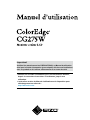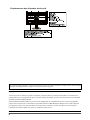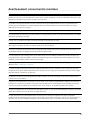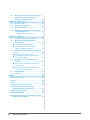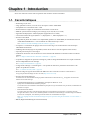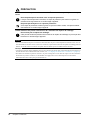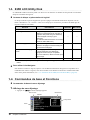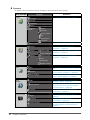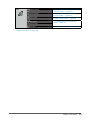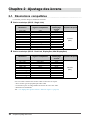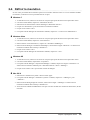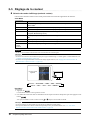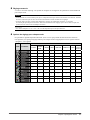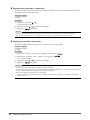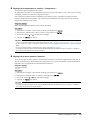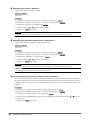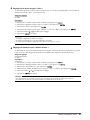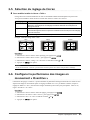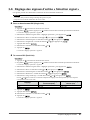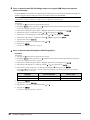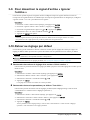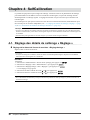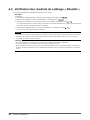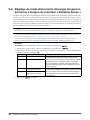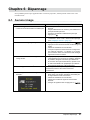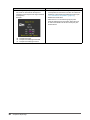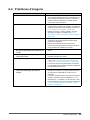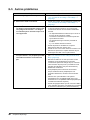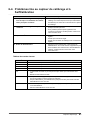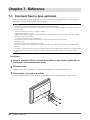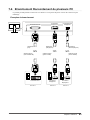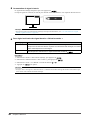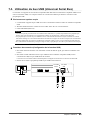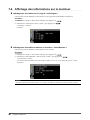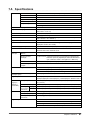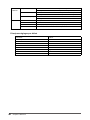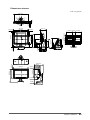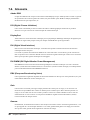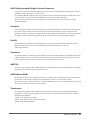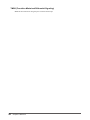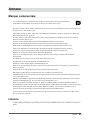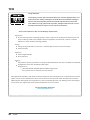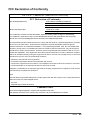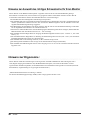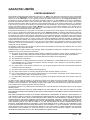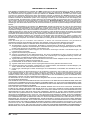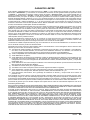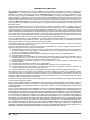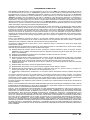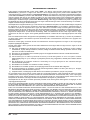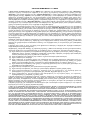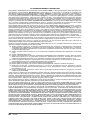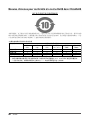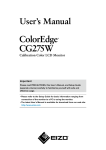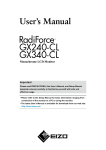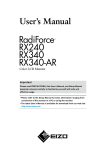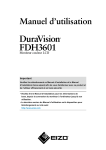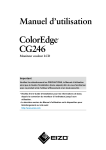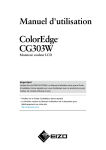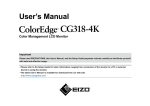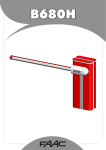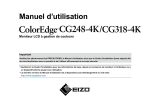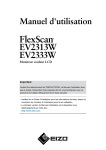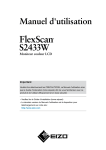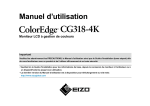Download ColorEdge CG275W Manuel d`utilisation
Transcript
Important Veuillez lire attentivement les PRECAUTIONS, ce Manuel d’utilisation ainsi que le Guide d’instaration (tome séparé) afin de vous familiariser avec ce produit et de l’utiliser efficacement et en toute sécurité. •Veuillez lire le Guide d’installation pour les informations de base, depuis la connexion du moniteur à l’ordinateur jusqu’à son utilisation. •La dernière version du Manuel d’utilisation est à disposition pour téléchargement sur site web : http://www.eizo.com Emplacements des étiquettes de sécurité Les caractéristiques techniques varient en fonction des régions de commercialisation. Vérifiez que les caractéristiques techniques sont rédigées dans la langue de la région d’achat de l’appareil. Copyright© 2011 EIZO NANAO CORPORATION Tous droits réservés. Aucune partie de ce manuel ne peut être reproduite, enregistrée dans un système documentaire ou transmise sous quelque forme et par quelque moyen que ce soit électronique, mécanique ou autre, sans l’autorisation écrite préalable de EIZO NANAO CORPORATION. EIZO NANAO CORPORATION n’est tenu à aucun engagement de confidentialité sauf en cas d’accord préalable passé avant la réception de ces informations par EIZO NANAO CORPORATION. Malgré tous les efforts déployés pour garantir la mise à jour des informations contenues dans ce manuel, veuillez noter que les caractéristiques techniques du moniteur EIZO sont sujettes à modification sans préavis. 2 Avertissement concernant le moniteur En plus de la création de documents, de la visualisation de contenu multimédia et autres usages polyvalents, ce produit est aussi prévu pour des applications telles que la création graphique, le traitement d’images numériques, pour lesquelles la reproduction précise des couleurs est une priorité. Ce produit a été réglé spécialement en usine en fonction de la région de destination prévue. Les performances du produit peuvent être différentes de celles indiquées dans les caractéristiques en cas d’utilisation dans une région différente de celle prévue à l’origine. Ce produit peut ne pas être couvert par la garantie pour des usages autres que ceux décrits dans le présent manuel. Les spécifications décrites dans le présent manuel ne sont applicables que pour les cordons d’alimentation et les câbles d’interface spécifiés par nos soins. Utilisez avec ce produit les produits optionnels fabriqués ou spécifiés par nos soins. Dans la mesure où 30 minutes sont nécessaires à la stabilisation des performances des composants électriques, vous devez réglez le moniteur au moins 30 minutes après l’avoir mis en marche. Pour éviter la variation de luminosité due à un usage prolongé comme pour assurer la stabilité de la luminosité, il est recommandé d’utiliser un réglage de luminosité aussi bas que possible. Lorsque l’image de l’écran change après que la même image est restée affichée pendant une période prolongée, une image rémanente risque de s’afficher. Utilisez l’économiseur d’écran ou la fonction d’économie d’énergie pour éviter d’afficher la même image pendant une période prolongée. Un nettoyage périodique est recommandé pour conserver son aspect neuf au moniteur et prolonger sa durée de vie (Référez-vous à « Nettoyage » (page 4)). Le panneau LCD est fabriqué à l’aide d’une technologie de haute précision. Toutefois, il est possible que des pixels manquants ou des pixels allumés apparaissent sur l’écran LCD. Il ne s’agit pas d’un dysfonctionnement. Pourcentage de points effectifs : 99,9994 % ou supérieur. La durée de vie du rétro-éclairage du panneau LCD est limitée. Si l’écran s’assombrit ou se met à scintiller, prenez contact avec votre revendeur. N’appuyez pas violemment sur le panneau ou sur les bords, vous risqueriez d’endommager l’affichage en laissant du moirage, etc. Une pression continue sur le panneau peut le détériorer ou l’endommager. (Si des marques de pression restent sur le panneau, affichez un écran blanc ou noir sur le moniteur. Le problème peut être ainsi résolu.) Ne rayez et n’appuyez pas sur le panneau avec des objets pointus, car cela pourrait endommager le panneau. Ne tentez jamais de le nettoyer à sec avec du tissu, au risque de le rayer. Lorsque le moniteur est froid et déplacé dans une autre pièce ou lorsque la température de la pièce augmente rapidement, de la condensation peut se former à l’intérieur et à l’extérieur du moniteur. Dans ce cas, ne mettez pas le moniteur sous tension et attendez la disparition de la condensation. Sinon, le moniteur pourrait être endommagé. 3 Nettoyage Attention • N’utilisez jamais de solvants ou produits chimiques, tels que du diluant, de la benzine, de la cire, de l’alcool et de la poudre abrasive, qui pourraient endommager la carrosserie ou le panneau. ●●Panneau • Nettoyez le panneau à l’aide d’un chiffon doux tel qu’un chiffon en coton ou une pochette nettoyante pour les lunettes. • Si nécessaire, vous pouvez enlever les taches résistantes en utilisant le chiffon ScreenScleaner fourni ou en humidifiant partiellement un chiffon avec de l’eau pour améliorer son pouvoir nettoyant. Ensuite, nettoyez de nouveau le panneau à l’aide d’un chiffon sec pour une meilleure finition. ●●Carrosserie • Nettoyez la carrosserie à l’aide d’un chiffon doux imbibé d’un peu de détergent doux. Pour un confort d’utilisation du moniteur • Un écran trop sombre ou trop lumineux peut abîmer les yeux. Ajustez la luminosité du moniteur en fonction des conditions ambiantes. • Regarder le moniteur trop longtemps entraîne une fatigue oculaire. Faites des pauses de 10 minutes toutes les heures. 4 TABLE DES MATIERES Couvercle................................................................ 1 Avertissement concernant le moniteur.................. 3 TABLE DES MATIERES.......................................... 5 2-6. Configurer la performance des images en mouvement « Overdrive »...................... 23 Chapitre 3 Réglage du moniteur....................... 24 3-1. Activation/Désactivation de la sélection du mode « Mode Prédéf »........................... 24 3-2. Réglage de la langue « Langue »............... 24 3-3. Réglage de l’orientation « Orientation »... 25 ●●Contenu du disque et présentation du 3-4. Modification de la position d’affichage du menu Ajustage « Position du Menu ».. 25 ●● 3-5. Réglage de l’affichage du logo EIZO « Logo »......................................................... 25 ●●Commandes de base du menu Ajustage........10 ●●Affichage du Guide Touches...........................11 ●●Fonctions.........................................................12 3-6. Touches de verrouillage « Verrouillage ». 26 3-7. Règle la luminosité de l’indicateur « Indicateur »................................................ 26 3-8. Réglage des signaux d’entrée « Sélection signal »..................................... 27 Chapitre 1 Introduction........................................ 7 1-1. Caractéristiques............................................ 7 1-2. Commandes et fonctions.............................. 9 1-3. EIZO LCD Utility Disk...................................10 logiciel.............................................................10 Pour utiliser ColorNavigator............................10 1-4. Commandes de base et Fonctions.............10 Chapitre 2 Ajustage des écrans........................ 14 2-1. Résolutions compatibles.............................14 ●●Entrée numérique (DVI-D : Single Link).........14 ●●Entrée numérique (DVI-D : Dual Link, DisplayPort, Mini DisplayPort)........................14 2-2. Définir la résolution......................................15 ●●Windows 7.......................................................15 ●●Windows Vista.................................................15 ●●Windows XP....................................................15 ●●Mac OS X........................................................15 2-3. ●●Pour un branchement DVI (Single Link)......... 27 ●●To connect DVI (Dual Link)............................ 27 ●●Pour un branchement DVI (affichage simple d’un signal HDMI depuis un appareil photo numérique)............................. 28 Pour un branchement DisplayPort / Mini DisplayPort..................................................... 28 ●● 3-9. Pour désactiver le signal d’entrée « Ignorer l’entrée »....................................... 29 Réglage de la couleur...................................16 3-10. Retour au réglage par défaut...................... 29 de couleur)......................................................16 Réglages avancés...........................................17 Options de réglage pour chaque mode..........17 Réglage de la luminosité « Luminosité »........18 Réglage du contraste « Contraste »...............18 Réglage de la température de couleur « Température »..............................................19 Réglage de la valeur gamma « Gamma »......19 Réglage de la nuance « Nuance »................. 20 Réglage de la saturation des couleurs « Saturation »................................................. 20 Pour accentuer le contour de l’image « Contour optimal »........................................ 20 Réglage de la valeur de gain « Gain »............21 Réglage du niveau de noir « Niveau de noir »...............................................................21 Pour régler six couleurs « 6 Couleurs »......... 22 la couleur « Réinit. couleur »......................... 29 Restauration de tous les paramètres par défaut « Tout réinit. »...................................... 29 ●●Sélection du mode d’affichage (mode ●● ●● ●● ●● ●● ●● ●● ●● ●● ●● ●● ●● 2-4. Élargissement du Niveau du Signal de Sortie « Niveau réglages ».......................... 22 2-5. Sélection du réglage de l’écran.................. 23 ●●Pour modifier la taille de l’écran « Taille »..... 23 ●●Restauration des valeurs de réglage de ●● Chapitre 4 SelfCalibration................................. 30 4-1. Réglage des détails de calibrage « Réglage »................................................... 30 ●●Réglage de la date et de l’heure du moniteur « Réglage horloge »........................ 30 Réglage de la planification de calibrage « Planification »...............................................31 Réglage du mode d’exécution de SelfCalibration « Sélection mode »............... 32 Réglage des cibles de calibrage « Cible »..... 33 ●● ●● ●● 4-2. Exécution de SelfCalibration « Exécuter ».................................................. 33 4-3. Vérification des résultats de calibrage « Résultat »................................................... 34 Chapitre 5 Fonctions économie d’énergie....... 35 5-1. Réglage de la fonction d’économie d’énergie « Veille »....................................... 35 TABLE DES MATIERES 5 5-2. Réglage du mode d’économie d’énergie lorsqu’une personne s’éloigne du moniteur « EcoView Sense »...................... 36 Chapitre 6 Dépannage....................................... 37 6-1. Aucune image................................................37 6-2. Problèmes d’imagerie................................. 39 6-3. Autres problèmes........................................ 40 6-4. Problèmes liés au capteur de calibrage et à SelfCalibration.......................................41 Tableau des codes d’erreur.........................41 Chapitre 7 Référence......................................... 42 7-1. Comment fixer le bras optionnel................ 42 7-2. Branchement Raccordement de plusieurs PC................................................. 43 ●●Commutation du signal d’entrée.................... 44 ●●Pour régler la sélection du signal d’entrée « Sélection entrée »......................... 44 7-3. Utilisation du bus USB (Universal Serial Bus)................................................................ 45 ●●Environnement système requis...................... 45 ●●Procédure de connexion (Configuration de la fonction USB)........................................ 45 7-4. Affichage des informations sur le moniteur........................................................ 46 ●●Affichage des informations sur le signal « Infos Signal ».............................................. 46 Affichage des informations relatives au moniteur « Infos Moniteur »........................... 46 ●● 7-5. Specifications...............................................47 7-6. Glossaire....................................................... 50 Annexe.................................................................. 53 Marque commerciale.............................................. 53 Licence..................................................................... 53 TCO........................................................................... 54 FCC Declaration of Conformity............................. 55 Hinweise zur Auswahl des richtigen Schwenkarms für Ihren Monitor...................... 56 Hinweis zur Ergonomie :........................................ 56 GARANTIE LIMITÉE................................................ 57 Mesures chinoises pour conformité à la norme RoHS dans ChinaRoHS..................................... 66 6 TABLE DES MATIERES Chapitre 1 Introduction Nous vous remercions d’avoir fait l’acquisition d’un moniteur couleur LCD EIZO. 1-1. Caractéristiques • Format large 27,0″ LCD • Large palette de couleurs, couvrant 97 % de l’espace couleur Adobe RGB • Compatible avec la résolution 2560 × 1440. • Panneau IPS avec angles de visualisation horizontal et vertical de 89˚ • Mode de synchronisation d’images pris en charge (23,75-30,5 Hz, 47,5-61 Hz) • Applicable au DisplayPort / Mini DisplayPort (applicable à 8 ou 10 bits) • 3 terminaux d’entrée de signal (DVI-D × 1, DisplayPort × 1, Mini DisplayPort × 1) • Fonction Color Mode -- Reproduit la palette de couleurs et la compatibilité gamma avec Adobe RGB, les standards d´émission « EBU/REC709/SMPTE-C » et les standards de cinéma numérique « DCI ». Voir « Sélection du mode d’affichage (mode de couleur) » (page 16). • L’ étiquette « Certification du réglage » décrit les niveaux de gris et l’uniformité des caractéristiques individuelles du moniteur • L’affichage Portrait/Paysage est disponible (rotation de 90˚ dans le sens des aiguilles d’une montre) • Capot de protection pour écran intégré • L’indicateur de fonction sous les boutons à l’avant s’allume afin d’améliorer l’utilisation dans les endroits sombres. Voir « 3-7. Règle la luminosité de l’indicateur « Indicateur » » (page 26). • Ce produit est équipé d’un capteur de calibrage et prend en charge SelfCalibration avec lequel le moniteur exécute indépendamment le calibrage. Voir « Chapitre 4 SelfCalibration » (page 30). • Le logiciel de calibrage « ColorNavigator » vous permet de calibrer les paramètres du moniteur et de générer les profils des couleurs Voir « 1-3. EIZO LCD Utility Disk » (page 10). • Prend en charge le logiciel de simulation de déficience de la vision de la couleur « UniColor Pro » Ce logiciel peut être téléchargé sur notre site web (http://www.eizo.com). • Fonction d’économie d’énergie La réduction de la consommation d’énergie permet de diminuer les émissions de CO2. Cet appareil est doté d’une fonction d’économie d’énergie. -- Consommation d’énergie si le commutateur principal est désactivé : 0 W Equipé d’un commutateur d’alimentation principal. Si vous désactivez le commutateur d’alimentation principal alors que le moniteur n’est pas utilisé, l’alimentation du moniteur est coupée. -- Fonction EcoView Sense Le capteur situé sur la face avant du moniteur détecte les mouvements d’une personne. Lorsqu’une personne s’éloigne du moniteur, celui-ci entre automatiquement en mode d’économie d’énergie et aucune image n’est affichée à l’écran. Par conséquent, cette fonction permet de réduire la consommation électrique. Voir « 5-2. Réglage du mode d’économie d’énergie lorsqu’une personne s’éloigne du moniteur « EcoView Sense » » (page 36). • HDCP (High-bandwidth Digital Content Interface) Chapitre 1 Introduction 7 PRÉCAUTION Prêtez attention aux points suivants lors de l’utilisation du capot de protection pour écran. Ne transportez pas le moniteur avec le capot de protection. Lorsque vous transportez le moniteur, le capot de protection peut tomber ou glisser et entraîner ainsi des blessures ou endommager l’appareil. Ne posez pas d’objets sur le capot de protection. Si le capot de protection tombe ou glisse ou que le moniteur tombe, cela peut entraîner des blessures ou endommager l’appareil. Prêtez attention aux points suivants lors de l’utilisation du capteur de calibrage. Ne touchez pas le capteur de calibrage. Cela pourrait réduire la précision des mesures du capteur de calibrage ou provoquer des blessures ou endommager l’appareil. Attention • Il est recommandé d’entreposer ou d’utiliser le moniteur dans une pièce à une température inférieure à 30˚C et à un taux d’humidité en dessous de 70% ; dans le cas contraire, la précision des mesures du capteur de calibrage peut être affectée. Evitez de stocker ou d’utiliser le capteur dans un endroit exposé à la lumière directe du soleil. Remarque • Ce moniteur prend en charge l’affichage portrait. Cette fonction permet de régler l’orientation du menu Ajustage lors de l’utilisation de l’écran du moniteur à la verticale (voir « 3-3. Réglage de l’orientation « Orientation » » (page 25)). • Pour utiliser le moniteur en position « Portrait », la prise en charge de la carte vidéo est requise. Lors de l’utilisation du moniteur en position « Portrait », il faut modifier les réglages de la carte vidéo. Reportez-vous au manuel d’utilisation de la carte vidéo pour plus d’informations. 8 Chapitre 1 Introduction 1-2. Commandes et fonctions Menu Ajustage*1 1 16 17 2 3 4 5 6 7 8 9 10 11 12 18 13 14 15 1. Capteur de calibrage Exécute le calibrage pour un moniteur indépendant. Fonction SelfCalibration (page 30) 2. Capteur EcoView Sense Détecte les mouvements d’une personne se trouvant devant le moniteur. Fonction EcoView Sense (page 36). 3. Capteur Eclair. d’ambiance Mesure l’éclairage d’ambiance (page 34). 4. Touche Commute les signaux d’entrée de l’affichage (page 44). 5. Touche Permet de changer le mode Couleur (page 16). 6. Touche Pour annuler le réglage/ajustage et quitter le menu Ajustage. 7. Touche • Permet de choisir et d’augmenter/diminuer les réglages des ajustages avancés au moyen du menu Ajustage. • Affiche le menu Luminosité (page 18). 8. Touche Permet d’afficher le menu Ajustage, de sélectionner un élément de l’écran de menu et de sauvegarder les valeurs ajustées (page 10). 9. Touche Pour mettre sous/hors tension. Indique l’état de fonctionnement du moniteur. Bleu : 10. Témoin de fonctionnement En fonctionnement Dans les cas suivants, cela indique qu’un nouveau calibrage est Bleu clignotant nécessaire. • Lorsque la minuterie est définie dans ColorNavigator (mode CAL) (2 fois chacun) : • La planification de SelfCalibration est réglée. Orange : Mode économie d’énergie ARRÊT : Alimentation/Arrêt 11. Commutateur Permet de mettre le moniteur sous/hors tension. d’alimentation principal 12. Connecteur d’alimentation Permet de connecter le cordon d’alimentation. 13. Connecteurs de signal d’entrée Gauche : Connecteur DVI-D / Centre : Connecteur DisplayPort / Droite : Connecteur Mini DisplayPort 14. Port USB (amont) Permet de brancher un câble USB lors de l’utilisation du logiciel nécessitant une connexion USB ou lors de l’utilisation de la fonction de concentrateur USB (page 45). 15. Port USB (aval) Permet de brancher un périphérique USB. 16. Pied *2 Permet d’ajuster la hauteur et l’angle de l’écran du moniteur. 17. Fente pour le Compatible avec le système de sécurité MicroSaver de Kensington. verrouillage de sécurité 18. Enveloppe de câbles *1 Protège les câbles du moniteur. Voir « 1-4. Commandes de base et Fonctions » (page 10) pour en savoir plus sur l’utilisation. Un bras en option (ou un pied en option) peut être fixé en retirant le pied (voir « 7-1. Comment fixer le bras optionnel » (page 42)). *2 Chapitre 1 Introduction 9 1-3. EIZO LCD Utility Disk Un CD-ROM « EIZO LCD Utility Disk » est fourni avec le moniteur. Le tableau suivant présente le contenu du disque et l’ensemble des logiciels. ●●Contenu du disque et présentation du logiciel Le disque inclut des logiciels d’application pour les réglages et le Manuel d’utilisation. Reportez-vous au fichier « Readme.txt » ou « read me » inclus sur le disque pour connaître les procédures de démarrage des logiciels ou d’accès aux fichiers. Elément Présentation Fichier « Readme.txt » ou « read me » ColorNavigator Un logiciel d’application permettant de calibrer les caractéristiques du moniteur et de générer des profils ICC (pour Windows) et de Profil Apple ColorSync (pour Macintosh). (Un ordinateur doit être branché au moniteur à l’aide du câble USB fourni.) Windows Macintosh √ √ √ √ Utilitaire de réglage de l’écran* Logiciel d’affichage de motifs du moniteur utilisé lors du réglage manuel de l’image du signal d’entrée analogique. √ - Fichiers de motifs de réglage d’écran* Pour le réglage manuel de l’image d’entrée du signal analogique. Si l’Utilitaire de réglage de l’écran n’est pas compatible avec votre ordinateur, utilisez ce fichier pour régler l’image. √ - √ √ Manuel d’utilisation du moniteur (fichier PDF) * Ce moniteur ne prend pas en charge l’entrée de signal analogique, de sorte que ces fichiers ne sont pas utilisés. ●●Pour utiliser ColorNavigator Pour installer et utiliser le logiciel, reportez-vous au Manuel d’utilisation du logiciel correspondant sur le CD-ROM. Pour utiliser ce logiciel, vous devez brancher un ordinateur au moniteur à l’aide du câble USB fourni. Pour plus d’informations, voir « 7-3. Utilisation du bus USB (Universal Serial Bus) » (page 45). 1-4. Commandes de base et Fonctions ●●Commandes de base du menu Ajustage 1.Affichage du menu Ajustage 1. Appuyez sur . Le menu Ajustage apparaît. Titre du menu Elément Mode actuel Configuration Menu 10 Chapitre 1 Introduction 2.Ajustage/Réglage 1. Sélectionnez un menu pour régler/configurer à l’aide des touches , , puis appuyez sur . 2. Sélectionnez un élément pour régler/configurer à l’aide des touches , , puis appuyez sur 3. Réglez/configurez l’élément sélectionné à l’aide des touches , , puis appuyez sur 3.Sortie 1. Appuyez sur plusieurs fois sur . . . Le menu Ajustage disparaît. ●●Affichage du Guide Touches Appuyez sur les touches situées à l’avant (à l’exception de la touche ). Le Guide Touches apparaît au dessus de la touche. (Si le moniteur est en position « Portrait », le guide touches apparaît à côté de la touche.) Remarque • Le guide touches s’affichera pendant que le menu Ajustage ou le menu Mode est montré. • Le guide touche s’affiche différemment en fonction du menu ou de l’état sélectionné. • En mode CAL mode, bien que le Guide Touches soit affiché au dessus des touches et , la luminosité ne peut pas être réglée. Chapitre 1 Introduction 11 ●●Fonctions Le tableau ci-dessous résume les menus de réglage et de paramètres du menu Ajustage. Menu principal Couleur Réglage Référence « 2-3. Réglage de la couleur » (page 16) Luminosité Contraste Température Gamma Réglages avancés Nuance Saturation Contour optimal Gain Niveau de noir 6 Couleurs SelfCalibration Réinit. couleur « 3-10. Retour au réglage par défaut » (page 29) Exécuter « 4-2. Exécution de SelfCalibration « Exécuter » » (page 33) Resultat Résultat calibr. Eclair. d’ambiance Réglages Sélection mode Cible « 4-3. Vérification des résultats de calibrage « Résultat » » (page 34) « 4-1. Réglage des détails de calibrage « Réglage » » (page 30) Planification Réglage horloge Ecran Power Manager Configurer OSD 12 Chapitre 1 Introduction Taille « 2-5. Sélection du réglage de l’écran » (page 23) Overdrive « 2-6. Configurer la performance des images en mouvement « Overdrive » » (page 23) Niveau réglages « 2-4. Élargissement du Niveau du Signal de Sortie « Niveau réglages » » (page 22) Veille « 5-1. Réglage de la fonction d’économie d’énergie « Veille » » (page 35) EcoView Sense « 5-2. Réglage du mode d’économie d’énergie lorsqu’une personne s’éloigne du moniteur « EcoView Sense » » (page 36) Indicateur « 3-7. Règle la luminosité de l’indicateur « Indicateur » » (page 26) Langue « 3-2. Réglage de la langue « Langue » » (page 24) Orientation « 3-3. Réglage de l’orientation « Orientation » » (page 25) Position du Menu « 3-4. Modification de la position d’affichage du menu Ajustage « Position du Menu » » (page 25) Outils Sélection entrée « Pour régler la sélection du signal d’entrée « Sélection entrée » » (page 44) Ignorer l’entrée « 3-9. Pour désactiver le signal d’entrée « Ignorer l’entrée » » (page 29) Mode Prédéf « 3-1. Activation/Désactivation de la sélection du mode « Mode Prédéf » » (page 24) Infos Signal « 7-4. Affichage des informations sur le moniteur » (page 46) Infos Moniteur Tout réinit. * « 3-10. Retour au réglage par défaut » (page 29) L’ajustage/les réglages disponibles dans « Couleur » dépendent du mode sélectionné (voir « 2-3. Réglage de la couleur » (page 16)). Chapitre 1 Introduction 13 Chapitre 2 Ajustage des écrans 2-1. Résolutions compatibles Ce moniteur prend en charge les résolutions suivantes. ●●Entrée numérique (DVI-D : Single Link) Résolution Signaux compatibles 640 × 480 720 × 400 800 × 600 1024 × 768 1280 × 960 1280 × 1024 1600 × 1200 1920 × 1080*1 1920 × 1080 1920 × 1200 2560 × 1440*2 VGA VGA TEXT VESA VESA VESA VESA VESA 1080p@50 CEA-861 VESA CVT RB Single Link 10bits Fréquence de balayage vertical Fréquence de point 60 Hz 70 Hz 60 Hz 60 Hz 60 Hz 60 Hz 60 Hz 50 Hz 60 Hz 60 Hz 30 Hz 162 MHz (Max.) ●●Entrée numérique (DVI-D : Dual Link, DisplayPort, Mini DisplayPort) Résolution Signaux compatibles 640 × 480 720 × 400 800 × 600 1024 × 768 1280 × 960 1280 × 1024 1600 × 1200 1920 × 1080*1 1920 × 1080 1920 × 1200 2560 × 1440*3 VGA VGA TEXT VESA VESA VESA VESA VESA 1080p@50 CEA-861 VESA CVT Dual Link Fréquence de balayage vertical 60 Hz 70 Hz 60 Hz 60 Hz 60 Hz 60 Hz 60 Hz 50 Hz 60 Hz 60 Hz 60 Hz Une carte vidéo conforme aux normes VESA et CEA-861 est requise. *1 Pour certains types de périphériques audio-vidéo *2 La résolution prise en charge diffère en fonction de votre carte vidéo. *3 Résolution recommandée Voir « 3-8. Réglage des signaux d’entrée « Sélection signal » » (page 27) 14 Chapitre 2 Ajustage des écrans Fréquence de point 242 MHz (Max.) 2-2. Définir la résolution Si vous n’êtes pas satisfait de la résolution après avoir raccordé le moniteur au PC ou si vous souhaitez modifier la résolution, conformez-vous à la procédure décrite ci après. ●●Windows 7 1. A l’aide de la souris, réalisez un clic droit sur n’importe quel point du bureau à l’exception des icônes. 2. Une fois le menu affiché, cliquez sur « Résolution d’écran ». 3. Sélectionnez le moniteur dans la boîte de dialogue « Résolution d’écran ». 4. Cliquez sur « Résolution » pour sélectionner la résolution souhaitée. 5. Cliquez sur le bouton « OK ». 6. Lorsque la boîte de dialogue de confirmation s’affiche, cliquez sur « Conserver les modifications ». ●●Windows Vista 1. A l’aide de la souris, réalisez un clic droit sur n’importe quel point du bureau à l’exception des icônes. 2. Une fois le menu affiché, cliquez sur « Personnaliser ». 3. Dans la fenêtre « Personnalisation », cliquez sur « Paramètres d’affichage ». 4. Dans la boîte de dialogue « Paramètres d’affichage », sélectionnez l’onglet « Moniteur » et choisissez la résolution souhaitée dans le champ « Résolution ». 5. Cliquez sur le bouton « OK ». 6. Lorsque la boîte de dialogue de confirmation s’affiche, cliquez sur « Oui ». ●●Windows XP 1. A l’aide de la souris, réalisez un clic droit sur n’importe quel point du bureau à l’exception des icônes. 2. Une fois le menu affiché, cliquez dans « Propriétés ». 3. Lorsque la boîte de dialogue « Propriétés d’affichage » s’affiche, cliquez sur l’onglet « Paramètres » et sélectionnez la résolution souhaitée pour « Résolution d’écran » dans « Affichage ». 4. Cliquez sur le bouton « OK » pour fermer la boîte de dialogue. ●●Mac OS X 1. Sélectionnez « Préférences système » dans le menu Apple. 2. Lorsque la boîte de dialogue « Préférences système » s’affiche, cliquez sur « Affichages » pour « Matériel ». 3. Dans la boîte de dialogue figurant à l’écran, sélectionnez l’onglet « Affichage » et sélectionnez la résolution souhaitée dans le champ « Résolutions ». 4. Votre sélection s’affiche immédiatement. Lorsque vous êtes satisfait de la résolution sélectionnée, fermez la fenêtre. Chapitre 2 Ajustage des écrans 15 2-3. Réglage de la couleur ●●Sélection du mode d’affichage (mode de couleur) Cette fonction facilite la sélection d’un mode personnalisé en fonction de l’application du moniteur. Color Mode Mode Fonction 1-Custom Permet de régler les paramètres de couleur en fonction de vos préférences personnelles. 2-Adobe RGB Adapté à la comparaison des couleurs des périphériques compatibles Adobe RGB. 3-sRGB Adapté à la comparaison des couleurs des périphériques compatibles sRGB. 4-EBU Valable pour reproduire la palette de couleurs et gamma selon les standards EBU (European Broadcasting Union). 5-REC709 Valable pour reproduire la palette de couleurs et gamma selon le standard ITU-R Rec. 709. 6-SMPTE-C Valable pour reproduire la palette de couleurs et gamma selon les standards SMPTE-C. 7-DCI Valable pour reproduire la palette de couleurs et gamma selon les standards DCI. 8-CAL1 9-CAL2 10-CAL3 Affiche l’écran ajusté par le logiciel de calibrage. Attention • N’utilisez aucune fonction du moniteur lors de l’utilisation de ColorNavigator. Remarque • Le mode CAL n’autorise de modification que par le logiciel d’étalonnage « ColorNavigator » et SelfCalibration (voir « Chapitre 4 SelfCalibration » (page 30)). • Le mode CAL disponible diffère en fonction de chaque signal d’entrée (voir « Réglage du mode d’exécution de SelfCalibration « Sélection mode » » (page 32)). Le menu mode apparaît. Custom←→Adobe RGB←→sRGB←→EBU←→REC709 CAL3←→CAL2←→CAL1←→DCI←→SMPTE-C Procédure 1. Appuyez sur . Le menu mode s’affiche en bas à gauche de l’écran. 2. Les modes de la liste sont mis en surbrillance les uns après les autres chaque fois que vous appuyez sur la touche . Vous pouvez modifier le mode à l’aide la touche ou lorsque le menu mode est affiché. Remarque • Le menu Ajustage et le menu Mode ne peuvent pas être affichés en même temps. • Vous pouvez désactiver la sélection d’un mode spécifique. Pour plus d’informations, voir « 3-1. Activation/ Désactivation de la sélection du mode « Mode Prédéf » » (page 24) 16 Chapitre 2 Ajustage des écrans ●●Réglages avancés « Couleur » du menu Ajustage vous permet de configurer et d’enregistrer des paramètres couleur différents pour chaque mode. Attention • Il faut attendre environ 30 minutes pour que les composants électriques internes du moniteur se stabilisent. Attendez au moins 30 minutes après la mise sous tension du moniteur avant de commencer les réglages. • La même image peut être visionnée dans différentes couleurs sur de multiples moniteurs, en raison des caractéristiques spécifiques des moniteurs. Effectuez manuellement des réglages précis de la couleur lorsque vous synchronisez les couleurs sur de multiples moniteurs. Remarque • Les valeurs indiquées en « % » ou en « K » ne sont disponibles qu’en tant que références. ●●Options de réglage pour chaque mode Les paramètres réglables dépendent du mode. (Il ne vous est pas possible de sélectionner des fonctions non-réglables.) Les ajustages/réglages définis pour chaque mode sont appliqués à tous les signaux d’entrée. √: Réglable -: Non réglable Mode de Couleur Icône Fonction 1-Custom 8-CAL1 2-Adobe 3-sRGB 4-EBU 5-REC709 6-SMPTE-C 7-DCI 9-CAL2 RGB 10-CAL3 Luminosité √ √ √ √ √ √ √ - Contraste √ - - - - - - - Température √ √ √ √ √ √ √ - Gamma √ √ √ √ √ √ √ - Nuance √ - - - - - - - Saturation √ - - - - - - - Contour optimal √ √ √ √ √ √ √ - Gain √ - - - - - - - Niveau de noir √ √ √ √ √ √ √ - 6 Couleurs √ - - - - - - - Réinit. couleur √ √ √ √ √ √ √ - Chapitre 2 Ajustage des écrans 17 ●●Réglage de la luminosité « Luminosité » Vous pouvez régler la luminosité de l’écran en modifiant la luminosité du rétroéclairage (Source de lumière émanant de l’arrière du panneau LCD). Plage de réglage 0 à 100% Procédure 1. Appuyez sur les touches ou . Le menu Luminosité s’affiche. 2. Utilisez les touches 3. Appuyez sur ou pour effectuer le réglage. pour quitter. Remarque • Si vous trouvez que la luminosité de l’image est élevée même si elle est réglée sur 0 %, réglez le contraste. • Vous pouvez également utiliser « Luminosité » dans « Couleur » dans le menu Ajustage pour l’ajuster. ●●Réglage du contraste « Contraste » Vous pouvez régler la luminance de l’écran en variant le niveau du signal vidéo. Plage de réglage 0 à 100% Procédure . 1. Sélectionnez « Couleur » dans le menu Ajustage, puis appuyez sur 2. Sélectionnez « Contraste » dans « Couleur », puis appuyez sur . Le « Contraste » s’affiche. 3. Utilisez les touches 4. Appuyez sur ou pour effectuer le réglage. pour quitter. Remarque • Avec un contraste de 100%, toute la palette de couleurs est affichée. • Lors du réglage du moniteur, il est conseillé d’effectuer le réglage de la luminosité, ce qui ne risquerait pas de faire perdre les caractéristiques de gradation, avant le réglage du contraste. • Effectuez le réglage du contraste dans les cas suivants. - Lorsque vous trouvez que l’image est trop claire, même si la luminosité est réglée à 0% (Définissez un contraste inférieur à 100%.) 18 Chapitre 2 Ajustage des écrans ●●Réglage de la température de couleur « Température » Vous pouvez régler la température de couleur. La température de couleur sert normalement à exprimer la nuance de « Blanc » et/ou « Noir » par une valeur numérique. La valeur est exprimée en degrés Kelvin (K). L’écran devient rougeâtre lorsque la température de couleur est basse, et bleuâtre lorsqu’elle est élevée, comme la température d’une flamme. Les valeurs de gain prédéfinies sont réglées pour chaque valeur de réglage de la température de couleur. Plage de réglage Natif, 4000 K-10000 K (spécifiée tous les 100 K), Standard Procédure . 1. Sélectionnez « Couleur » dans le menu Ajustage, puis appuyez sur . 2. Sélectionnez « Température » dans « Couleur », puis appuyez sur 3. Utilisez les touches 4. Appuyez sur ou pour effectuer le réglage. pour quitter. Remarque • « Gain » vous permet d’effectuer un réglage encore plus précis (voir « Réglage de la valeur de gain « Gain » » (page 21)). • Si vous le réglez sur « Natif », l’image sera affichée dans la couleur prédéfinie du moniteur (Gain : 100% pour chaque RGB). • Lorsque le gain est modifié, la température de couleur est basculée sur « Utilis. ». • Le réglage par défaut de chaque mode Adobe RGB/sRGB/EBU/REC709/SMPTE-C/DCI est réglé sur « Standard », qui correspond au température de chaque standard. ●●Réglage de la valeur gamma « Gamma » Vous pouvez régler la valeur gamma. La luminosité du moniteur varie selon le signal d’entrée. Toutefois, le taux de variation n’est pas proportionnel au signal d’entrée. La « Correction Gamma » permet de maintenir l’équilibre entre le signal d’entrée et la luminosité du moniteur. Plage de réglage 1,6 à 2,7 Procédure . 1. Sélectionnez « Couleur » dans le menu Ajustage, puis appuyez sur 2. Sélectionnez « Gamma » dans « Couleur », puis appuyez sur 3. Utilisez les touches 4. Appuyez sur ou . pour effectuer le réglage. pour quitter. Remarque • Le réglage par défaut de chaque mode Adobe RGB/sRGB/EBU/REC709/SMPTE-C/DCI est réglé sur « Standard », qui correspond au gamma de chaque standard. Chapitre 2 Ajustage des écrans 19 ●●Réglage de la nuance « Nuance » Cette fonction permet de régler la nuance. Plage de réglage -100 à 100 Procédure 1. Sélectionnez « Couleur » dans le menu Ajustage, puis appuyez sur . . 2. Sélectionnez « Réglages avancés » dans « Couleur », puis appuyez sur 3. Sélectionnez « Nuance », puis appuyez sur 4. Utilisez les touches 5. Appuyez sur ou . pour effectuer le réglage. pour quitter. Attention • L’utilisation de cette fonction pourrait rendre certaines palettes de couleurs indisponibles à l’affichage. ●●Réglage de la saturation des couleurs « Saturation » Cette fonction permet de régler la saturation de la couleur. Plage de réglage -100 à 100 Procédure 1. Sélectionnez « Couleur » dans le menu Ajustage, puis appuyez sur . . 2. Sélectionnez « Réglages avancés » dans « Couleur », puis appuyez sur 3. Sélectionnez « Saturation », puis appuyez sur 4. Utilisez les touches 5. Appuyez sur ou . pour effectuer le réglage. pour quitter. Attention • L’utilisation de cette fonction pourrait rendre certaines palettes de couleurs indisponibles à l’affichage. Remarque • La valeur minimum (-100) fait passer l’écran en monochrome. ●●Pour accentuer le contour de l’image « Contour optimal » La fonction Contour optimal permet d’accentuer les contours d’une image en faisant ressortir la différence de couleur des pixels qui composent l’image. Elle donne ainsi une meilleure texture au matériau et renforce l’effet des images. Cette fonction permet également de graduer les contours pour reproduire des images plus nuancées. Procédure 1. Sélectionnez « Couleur » dans le menu de réglage, puis appuyez sur 2. Sélectionnez « Réglages avancés » dans « Couleur », puis appuyez sur 3. Sélectionnez « Contour optimal », puis appuyez sur . . . 4. Sélectionnez un état d’affichage allant de -3 à 3 (d’uniforme à net) à l’aide de la touche préférences. 5. Appuyez sur 20 pour quitter. Chapitre 2 Ajustage des écrans ou selon vos ●●Réglage de la valeur de gain « Gain » La luminosité de chaque composant de la couleur (rouge, vert, et bleu) est appelée Gain. Il est possible de changer la nuance de « blanc » en ajustant le gain. Plage de réglage 0 à 100% Procédure . 1. Sélectionnez « Couleur » dans le menu Ajustage, puis appuyez sur . 2. Sélectionnez « Réglages avancés » dans « Couleur », puis appuyez sur 3. Sélectionnez « Gain », puis appuyez sur . 4. Sélectionnez la couleur à ajuster parmi « Rouge », « Vert » et « Bleu », puis appuyez sur 5. Utilisez les touches 6. Appuyez sur ou . pour effectuer le réglage. pour quitter. Remarque • Le réglage « Température » désactive ce réglage. • La valeur de gain change avec celle de la température de couleur. • Lorsque le gain est modifié, la température de couleur est basculée sur « Utilis. ». ●●Réglage du niveau de noir « Niveau de noir » La luminosité du noir et la chromaticité peuvent être réglées en fonction du niveau respectif de noir pour le rouge, le vert et le bleu. Réglez le niveau de noir en affichant des images sur un fond d’écran noir. Plage de réglage 0 à 100 % Procédure . 1. Sélectionnez « Couleur » dans le menu Ajustage, puis appuyez sur 2. Sélectionnez « Réglages avancés » dans « Couleur », puis appuyez sur 3. Sélectionnez « Niveau de noir », puis appuyez sur . . 4. Sélectionnez la couleur de réglage entre « Rouge », « Vert » et « Bleu », puis appuyez sur 5. Utilisez les touches 6. Appuyez sur ou . pour effectuer le réglage. pour quitter. Remarque • Pour augmenter le niveau de noir lorsque sa valeur est définie sur 0, diminuez la valeur de la luminosité. • La réduction de la valeur du contraste ne modifie pas la luminosité du niveau de noir. Chapitre 2 Ajustage des écrans 21 ●●Pour régler six couleurs « 6 Couleurs » Il est possible de régler la nuance et la saturation pour chacune des six couleurs : Magenta, Rouge, Jaune, Vert, Cyan et Bleu. Plage de réglage -100 à 100 Procédure . 1. Sélectionnez « Couleur » dans le menu de réglage, puis appuyez sur . 2. Sélectionnez « Réglages avancés » dans « Couleur », puis appuyez sur 3. Sélectionnez « 6 Couleurs », puis appuyez sur . 4. Sélectionnez la couleur de réglage entre « Magenta », « Rouge », « Jaune », « Vert », « Cyan », et . « Bleu », puis appuyez sur 5. Sélectionnez « Nuance » ou « Saturation », puis appuyez sur 6. Utilisez les touches 7. Appuyez sur ou . pour effectuer l’ajustage. pour quitter. 2-4. Élargissement du Niveau du Signal de Sortie « Niveau réglages » Etendez le signal d’entrée dont la gamme de gradation d’affichage va de 64/1023 à 1019/1023, et de 0/1023 à 1023/1023. Procédure 1. Sélectionnez « Ecran » dans le menu Ajustage, puis appuyez sur 2. Sélectionnez « Niveau réglages » dans « Ecran », puis appuyez sur 3. Sélectionnez « On » à l’aide de la touche 4. Appuyez sur ou . pour quitter. Attention • Les réglages ne peuvent pas être appliqués lorsque le mode CAL s’affiche. 22 Chapitre 2 Ajustage des écrans . . 2-5. Sélection du réglage de l’écran ●●Pour modifier la taille de l’écran « Taille » L’image dans une résolution différente de celle recommandée s’affiche automatiquement en plein écran. Vous pouvez modifier la taille de l’écran à l’aide de la fonction « Taille » de « Ecran ». Réglage Fonction Plein Affiche une image sur la totalité de l’écran. Dans certains cas, les images peuvent être déformées, car la fréquence du balayage vertical est différente de la fréquence du balayage horizontal. Elargi Affiche une image sur la totalité de l’écran. Dans certains cas, une bande noire verticale ou horizontale apparaît afin de compenser la différence entre la fréquence de balayage vertical et horizontal. Normal Affiche les images selon la résolution spécifiée. Exemple : Taille de l’image 1280 × 1024 Plein Elargi Normal (2560 × 1440) (1800 × 1440) (1280 × 1024) Procédure . 1. Sélectionnez « Ecran » dans le menu Ajustage, puis appuyez sur 2. Sélectionnez « Taille » dans « Ecran », puis appuyez sur . ou . 3. Sélectionnez « Plein», « Elargi » ou « Normal » à l’aide des touches 4. Appuyez sur pour quitter. Attention • Le fait de sélectionner « Normal » pourrait rendre certaines palettes de couleurs indisponibles à l’affichage. 2-6. Configurer la performance des images en mouvement « Overdrive » L’utilisation du réglage « Overdrive » permet d’atténuer le phénomène d’images rémanentes survenant lors des séquences d’images en mouvement rapide. Ce réglage est défini sur « On » par défaut. Toutefois, lorsque ce réglage est défini sur « On », du bruit et des images rémanentes peuvent être plus perceptibles. Dans ce cas, réglez « Overdrive » sur « Off ». Procédure . 1. Sélectionnez « Ecran » dans le menu de réglage, puis appuyez sur 2. Sélectionnez « Overdrive » dans « Ecran », puis appuyez sur 3. Sélectionnez « On » ou « Off » à l’aide de la touche 4. Appuyez sur . ou . pour quitter. Chapitre 2 Ajustage des écrans 23 Chapitre 3 Réglage du moniteur 3-1. Activation/Désactivation de la sélection du mode « Mode Prédéf » Ce réglage vous permet de sélectionner uniquement les modes spécifiés. Utilisez cette fonction lorsque tous les modes d’affichage ne sont pas disponibles ou lorsque vous ne modifiez pas les réglages du mode d’affichage. Procédure . 1. Sélectionnez « Outils » dans le menu Ajustage, puis appuyez sur 2. Sélectionnez « Mode Prédéf » dans « Outils », puis appuyez sur 3. Utilisez les touches ou 4. Sélectionnez « On » ou « Off » à l’aide des touches 5. Appuyez sur . pour sélectionner le mode à modifier, et appuyez sur la touche . ou . pour quitter. Attention • Tous les modes ne peuvent pas être désactivés. Un des modes au moins doit être sur « On ». 3-2. Réglage de la langue « Langue » Cette fonction vous permet de sélectionner la langue du menu Ajustage et des messages. Langues pouvant être sélectionnées Anglais/Allemand/Français/Espagnol/Italien/Suédois/Japonais/Chinois simplifié/Chinois traditionnel Procédure . 1. Sélectionnez « Configurer OSD » dans le menu Ajustage, puis appuyez sur 2. Sélectionnez « Langue » dans « Configurer OSD », puis appuyez sur 3. Sélectionnez une langue à l’aide des touches 4. Appuyez sur 24 pour quitter. Chapitre 3 Réglage du moniteur ou . . 3-3. Réglage de l’orientation « Orientation » Cette fonction permet de régler l’orientation du menu Ajustage lors de l’utilisation de l’écran du moniteur à la verticale. Procédure . 1. Sélectionnez « Configurer OSD » dans le menu Ajustage, puis appuyez sur . 2. Sélectionnez « Orientation » dans « Configurer OSD », puis appuyez sur 3. Sélectionnez « Paysage » ou « Portrait » à l’aide des touches ou . pour quitter. 4. Appuyez sur 5. Faites pivoter l’écran du moniteur de 90˚ vers la droite si vous sélectionnez « Portrait ». Attention • Vérifiez que les câbles sont correctement branchés. • Avant de tourner l’écran du moniteur, assurez-vous que le pied est réglé en position haute et que le réglage de l’écran est incliné vers le haut. Remarque • Pour utiliser le moniteur en position « Portrait », la prise en charge de la carte vidéo est requise. Lors de l’utilisation du moniteur en position « Portrait », il faut modifier les réglages de la carte vidéo. Reportez-vous au manuel d’utilisation de la carte vidéo pour plus d’informations. 3-4. Modification de la position d’affichage du menu Ajustage « Position du Menu » Vous pouvez modifier la position d’affichage du menu Ajustage. Procédure . 1. Sélectionnez « Configurer OSD » dans le menu Ajustage, puis appuyez sur 2. Sélectionnez « Position du Menu » dans « Configurer OSD », puis appuyez sur 3. Ajustez la position à l’aide des touches . or . pour quitter. 4. Appuyez sur 3-5. Réglage de l’affichage du logo EIZO « Logo » Cette fonction permet d’activer ou de désactiver l’affichage du logo EIZO. Procédure 1. Appuyez sur 2. En gardant pour mettre le moniteur hors tension. enfoncé, appuyez sur pendant au moins deux secondes pour allumer le moniteur. Le menu de « Réglages optionnels » apparaît. 3. Sélectionnez « Logo » dans « Réglages optionnels », puis appuyez sur 4. Sélectionnez « On » ou « Off » à l’aide des touches 5. Sélectionnez « Terminer » à l’aide des touches 6. Appuyez sur . ou , et appuyez sur la touche . ou . . Le menu de « Réglages optionnels » apparaît. Chapitre 3 Réglage du moniteur 25 3-6. Touches de verrouillage « Verrouillage » Cette fonction permet de verrouiller les touches afin d’éviter toute modification des réglages ou de l’état. Procédure 1. Appuyez sur 2. En gardant pour mettre le moniteur hors tension. enfoncé, appuyez sur pendant au moins deux secondes pour allumer le moniteur. Le menu de « Réglages optionnels » apparaît. 3. Sélectionnez « Verrouillage » dans « Réglages optionnels », puis appuyez sur 4. Sélectionnez « Off », « Menu » ou « Tout » à l’aide des touches Réglages Off (Réglage par défaut) ou , puis appuyez sur . Touches pouvant être verrouillées Aucune (toutes les touches sont activées) Menu Touche Tout Toutes les touches sauf 5. Sélectionnez « Terminer » à l’aide des touches 6. Appuyez sur . ou . . Le menu de « Réglages optionnels » apparaît. 3-7. Règle la luminosité de l’indicateur « Indicateur » La luminosité du témoin de fonctionnement (bleu) et de l’indicateur de fonction sous les touches de fonction peut être réglée lorsque l’écran s’affiche. (Le témoin de fonctionnement et de fonction sous les touches de fonction sont réglés pour s’allumer quand l’alimentation est activée, ils sont réglés sur 4 par défaut.) Procédure . 1. Sélectionnez « PowerManager » dans le menu Ajustage, puis appuyez sur 2. Sélectionnez « Indicateur » dans « PowerManager », puis appuyez sur . 3. Selon vos préférences, réglez l’indicateur de luminosité « Off » ou sur une plage de 1 à 7 à l’aide de la touche ou . 4. Appuyez sur 26 pour quitter. Chapitre 3 Réglage du moniteur 3-8. Réglage des signaux d’entrée « Sélection signal » Les signaux peuvent être sélectionnés en fonction de l’environnement d’utilisation. Attention • Une carte vidéo prenant en charge l’affichage du signal est requise. • Reportez-vous au manuel d’utilisation de la carte vidéo. ●●Pour un branchement DVI (Single Link) Procédure 1. Appuyez sur 2. En gardant pour mettre le moniteur hors tension. enfoncé, appuyez sur pendant au moins deux secondes pour allumer le moniteur. Le menu de « Réglages optionnels » apparaît. 3. Sélectionnez « Sélection signal » dans « Réglages optionnels », puis appuyez sur 4. Sélectionnez « DVI » à l’aide des touches ou , puis appuyez sur . ou , puis appuyez sur 6. Sélectionnez « Single Link » à l’aide des touches . . 8. Sélectionnez « Terminer » à l’aide des touches 9. Appuyez sur . ou , puis appuyez sur 5. Sélectionnez « Format Signal » à l’aide des touches 7. Appuyez deux fois sur . ou . . Le menu de « Réglages optionnels » apparaît. ●●To connect DVI (Dual Link) Procédure 1. Appuyez sur 2. En gardant pour mettre le moniteur hors tension. enfoncé, appuyez sur pendant au moins deux secondes pour allumer le moniteur. Le menu de « Réglages optionnels » apparaît. 3. Sélectionnez « Sélection signal » dans « Réglages optionnels », puis appuyez sur 4. Sélectionnez « DVI » à l’aide des touches ou , puis appuyez sur 5. Sélectionnez « Format Signal » à l’aide des touches 6. Sélectionnez « Dual Link » à l’aide des touches . . ou , puis appuyez sur ou , puis appuyez sur 7. Sélectionnez « Larg. bande sign. » à l’aide des touches . . ou , puis appuyez sur . Utilisez ou pour la sélection ou confirmez simplement le réglage de la bande passante pour une fréquence correspondant à votre carte vidéo. Fréquence de balayage horizontal (kHz) Réglage Normal Wide 8. Appuyez sur 26 à 89 26 à 89 59 à 61 23,75 à 63 . 9. Appuyez deux fois sur . 10.Sélectionnez « Terminer » à l’aide des touches 11.Appuyez sur Fréquence de balayage vertical (Hz) ou . . Le menu de « Réglages optionnels » apparaît. Chapitre 3 Réglage du moniteur 27 ●●Pour un branchement DVI (affichage simple d’un signal HDMI depuis un appareil photo numérique) Un signal HDMI en provenance d’un appareil photo numérique peut être facilement affiché en branchant ce produit et l’appareil photo numérique à l’aide d’un câble de conversion DVI-HDMI. Attention • Pour afficher un signal d’ordinateur, « Single Link » ou « Dual Link » doit être réglé. Procédure 1. Appuyez sur 2. En gardant pour mettre le moniteur hors tension. enfoncé, appuyez sur pendant au moins deux secondes pour allumer le moniteur. Le menu de « Réglages optionnels » apparaît. 3. Sélectionnez « Sélection signal » dans « Réglages optionnels », puis appuyez sur 4. Sélectionnez « DVI » à l’aide des touches ou , puis appuyez sur 7. Appuyez deux fois sur ou , puis appuyez sur . . . 8. Sélectionnez « Terminer » à l’aide des touches 9. Appuyez sur . ou , puis appuyez sur 5. Sélectionnez « Format Signal » à l’aide des touches 6. Sélectionnez « HD Video » à l’aide des touches . ou . . Le menu de « Réglages optionnels » apparaît. ●●Pour un branchement DisplayPort / Mini DisplayPort Procédure 1. Appuyez sur 2. En gardant pour mettre le moniteur hors tension. enfoncé, appuyez sur pendant au moins deux secondes pour allumer le moniteur. Le menu de « Réglages optionnels » apparaît. 3. Sélectionnez « Sélection signal » dans « Réglages optionnels », puis appuyez sur 4. Sélectionnez « DisplayPort » à l’aide des touches ou , puis appuyez sur 5. Sélectionnez « Larg. bande sign. » à l’aide des touches ou , puis appuyez sur . . . Utilisez ou pour la sélection ou confirmez simplement le réglage de la bande passante pour une fréquence correspondant à votre carte vidéo. Fréquence de balayage horizontal (kHz) Réglage Normal Wide 6. Appuyez sur 26 à 89 26 à 89 . 7. Appuyez deux fois sur . 8. Sélectionnez « Terminer » à l’aide des touches 9. Appuyez sur . Le menu de « Réglages optionnels » apparaît. 28 Chapitre 3 Réglage du moniteur ou . Fréquence de balayage vertical (Hz) 59 à 61 23,75 à 63 3-9. Pour désactiver le signal d’entrée « Ignorer l’entrée » Cette function permet d’ignorer les signaux d’entrée configurés lorsque les signaux d’entrée sont activés. Lorsque tous les signaux d’entrée ne s’affichent pas ou lorsque les signaux d’entrée ne changent pas, configurez « Ignorer l’entrée » sur « On » pour désactiver les signaux. Procédure . 1. Choisissez « Outils » dans le menu Ajustage, puis appuyez sur . 2. Choisissez « Ignorer l’entrée » dans « Outils », et appuyez sur 3. Choisissez le signal d’entrée à régler avec ou , et appuyez sur 4. Sélectionnez « On » ou « Off » à l’aide de la touche 5. Appuyez sur . ou . pour quitter. Attention • Tous les signaux d’entrée ne peuvent pas être désactivés. Mettez au moins un signal d’entrée sur « Off ». • Les paramètres créés s’appliqueront à la prochaine permutation des signaux d’entrée. 3-10.Retour au réglage par défaut Il existe deux types de restauration : Réinit. couleur ne restaure que les réglages de couleur par rapport au réglage par défaut, tandis que Tout réinit. permet de ramener tous les paramètres à leurs valeurs par défaut. Attention • Après une restauration, il est impossible d’annuler la manipulation. Remarque • Pour plus d’informations sur les réglages par défaut, voir « Principaux réglages par défaut » (page 48). ●●Restauration des valeurs de réglage de la couleur « Réinit. couleur » Cette fonction ne permet de restaurer le réglage par défaut que pour la valeur de réglage de la couleur pour le mode en cours. Procédure . 1. Sélectionnez « Couleur » dans le menu Ajustage, puis appuyez sur . 2. Sélectionnez « Réinit. couleur » dans « Couleur », puis appuyez sur 3. Sélectionnez « Exécuter » à l’aide des touches 4. Appuyez sur ou . . Les réglages de la couleur sont rétablis aux valeurs par défaut. ●●Restauration de tous les paramètres par défaut « Tout réinit. » Cette fonction permet de restaurer tous les réglages par défaut (sauf « Réglage horloge » dans le menu « SelfCalibration » et dans le menu « Réglages optionnels »). Procédure . 1. Sélectionnez « Outils » dans le menu Ajustage, puis appuyez sur 2. Sélectionnez « Tout réinit. » dans le menu « Outils », puis appuyez sur 3. Sélectionnez « Exécuter » à l’aide des touches 4. Appuyez sur . ou . . Tous les paramètres sauf « Réglage horloge » dans le menu « SelfCalibration » et dans le menu « Réglages optionnels » sont réinitialisés à leur réglage par défaut. Chapitre 3 Réglage du moniteur 29 Chapitre 4 SelfCalibration Ce produit est équipé d’un capteur intégré de calibrage. Comme les cibles ou la planification du calibrage pour SelfCalibration sont définies à l’avance à l’aide de ColorNavigator, le capteur de calibrage exécute automatiquement un calibrage régulier. Le réglage du moniteur n’est pas nécessaire pour l’utilisation de ColorNavigator. Si ColorNavigator ne peut pas être exécuté en raison de l’environnement d’utilisation, SelfCalibration peut être exécuté pour un moniteur indépendant (voir « 4-1. Réglage des détails de calibrage « Réglage » » (page 30) à « 4-3. Vérification des résultats de calibrage « Résultat » » (page 34)). Remarque • Lorsque vous comparez les résultats de mesure du capteur de calibrage aux résultats de votre instrument de mesure, utilisez Correlation Utility inclus dans ColorNavigator. Reportez-vous au Manuel d’utilisation de ColorNavigator sur le CD-ROM. • SelfCalibration peut également être exécuté lorsqu’il n’y a aucune entrée de signal ordinateur. 4-1. Réglage des détails de calibrage « Réglage » ●●Réglage de la date et de l’heure du moniteur « Réglage horloge » Réglez la date et l’heure du moniteur. Remarque • Lorsque ColorNavigator est démarré, la date et l’heure sont automatiquement réglées. Reportez-vous au Manuel d’utilisation de ColorNavigator sur le CD-ROM. Procédure . 1. Sélectionnez « SelfCalibration » dans le menu Ajustage, puis appuyez sur . 2. Sélectionnez « Réglage » dans « SelfCalibration », puis appuyez sur . 3. Sélectionnez « Réglage horloge » dans « Réglages », puis appuyez sur Le menu Réglage horloge apparaît. 4. Sélectionnez la date à l’aide de la touche ou , puis appuyez sur . 5. Sélectionnez l’heure à l’aide de la touche ou , puis appuyez sur . Attention • Si le commutateur d’alimentation principal est déconnecté pendant une durée prolongée, il peut être nécessaire de réinitialiser l’horloge. 30 Chapitre 4 SelfCalibration ●●Réglage de la planification de calibrage « Planification » Réglez la planification de calibrage de SelfCalibration. Attention • Il est nécessaire de régler l’horloge afin d’utiliser SelfCalibration. Procédure . 1. Sélectionnez « SelfCalibration » dans le menu Ajustage, puis appuyez sur . 2. Sélectionnez « Réglages » dans « SelfCalibration », puis appuyez sur 3. Sélectionnez « Planification » dans « Réglages », puis appuyez sur . Le menu de réglage de la planification apparaît. 4. Utilisez les touches Heure de début ou pour sélectionner le elément à modifier, et appuyez sur la touche Élément de réglage Off Veille Immédiat. Type de régl.* Type1 Type2 Type3 SelfCalibration n’est pas exécuté. Lorsque la période de temps définie dans la planification est écoulée, il est exécuté si le mode passe initialement en mode Veille, ou si l’alimentation s’éteint initialement. Lorsque la période de temps définie dans la planification est écoulée, il est immédiatement exécuté. Une fois tous les quelques mois Une fois toutes les quelques semaines Une fois toutes les quelques heures (temps d’utilisation du moniteur) 1 - 12 mois 1 - 5 semaines 50 - 500 heures Intervalle Type1 Type2 Type3 Semaine 1ère semaine - 5e semaine Jour SUN/MON/TUE/WED/THU/FRI/SAT Heure 00:00 à 23:30 * Les réglages utilisés fréquemment peuvent être prédéfinis. 5. Utilisez les touches 6. Appuyez sur ou . Réglage Réglez le minutage d’exécution de SelfCalibration. Réglez selon la fréquence à laquelle SelfCalibration est exécuté. Réglez l’intervalle entre SelfCalibration terminé et la prochaine exécution. Les détails de réglage varient selon le type de « Type de régl. » spécifié. Définissez la semaine d’exécution de SelfCalibration pour le mois de l’exécution du calibrage. Définissez le jour d’exécution de SelfCalibration pour la semaine de l’exécution du calibrage. Définissez l’heure d’exécution de SelfCalibration. pour effectuer le réglage. pour quitter. La planification du calibrage est réglée. Remarque • Lorsque l’heure de démarrage est « Immédiat. » et que le type de réglage est « Type1 » ou « Type2 », SelfCalibration est exécuté selon la planification, et ce, même si l’alimentation est éteinte en utilisant . • Si l’heure de début est réglée sur « Off », le menu SelfCalibration indique « Réglage incomplet ». Cependant, SelfCalibration peut être exécuté manuellement. Chapitre 4 SelfCalibration 31 ●●Réglage du mode d’exécution de SelfCalibration « Sélection mode » Réglez le mode pour exécuter SelfCalibration (CAL1/CAL2/CAL3). Le signal d’entrée est spécifié pour chaque mode réglé. CAL1 CAL2 CAL3 Mode Entrées de signaux DVI DisplayPort-1 DisplayPort-2 (Mini DisplayPort) Procédure . 1. Sélectionnez « SelfCalibration » dans le menu Ajustage, puis appuyez sur 2. Sélectionnez « Réglages » dans « SelfCalibration », puis appuyez sur . 3. Sélectionnez « Sélection mode » dans « Réglages », puis appuyez sur . 4. Utilisez les touches ou pour sélectionner le mode à modifier, et appuyez sur la touche 5. Sélectionnez « On » ou « Off » à l’aide de la touche 6. Appuyez sur . ou . pour quitter. Remarque • vous permet de vérifier le mode actuellement disponible (CAL1/CAL2/CAL3). • Lorsque « Autres modes » est réglé sur « On », la palette de reproduction de couleurs du moniteur est mise à jour et il est possible d’ajuster l’affichage dans chaque mode de couleur comme suit : - Pour tout autre mode que CAL, la température est ajustée afin d’être aussi proche que possible de la valeur spécifiée. - Dans les modes Adobe RGB/sRGB/EBU/REC709/SMPTE-C/DCI, les valeurs de la palette sont ajustées afin d’être aussi proches que possible de chaque valeur spécifiée. 32 Chapitre 4 SelfCalibration ●●Réglage des cibles de calibrage « Cible » Réglez les cibles de calibrage pour SelfCalibration. Procédure . 1. Sélectionnez « SelfCalibration » dans le menu Ajustage, puis appuyez sur . 2. Sélectionnez « Réglages » dans « SelfCalibration », puis appuyez sur 3. Sélectionnez « Cible » dans « Réglages », puis appuyez sur 4. Utilisez la touche ou . pour sélectionner le mode à modifier, et appuyez sur la touche . Le menu de réglage de la cible apparaît. 5. Utilisez la touche ou pour sélectionner le elément à modifier, et appuyez sur la touche Élément de réglage Luminosité Plage d’ajustage . Réglage 30-200 cd/m2 Réglez la luminosité du moniteur en utilisant la valeur de luminosité (cd/m2). *1 Réglez le moniteur Point blanc en Point blanc Blanc (x) / Blanc(y) 0,2400-0,4500 Température 4000-10000 K utilisant les coordonnées de couleur (unité de 100 K)*2 ou Température. Gamme de Gamme de couleurs Natif Le calibrage de la palette de couleurs couleurs n’est pas effectué. Utilis. Le calibrage de la palette de couleurs est effectué. 0,0000-1,0000 Pour calibrer la palette de reproduction Pour chacune des de couleurs du moniteur, réglez les couleurs Rouge/Vert/ coordonnées de couleur pour le rouge, Bleu le vert et le bleu. Gamma 1,6-2,7 Réglez les valeurs gamma du (unité de 0,1)*3 moniteur. *1 Lorsque les coordonnées de couleur sont réglées, la température change en « Utilis. ». *2 Lorsque la température est réglée, les coordonnées x et y du point blanc sont réglées automatiquement. *3 Elles deviennent « Fixe » lors du calibrage avec ColorNaivgator. 6. Utilisez les touches 7. Appuyez sur ou pour effectuer le réglage. pour quitter. Les cibles de calibrage sont réglées. Attention • Réglez le calibrage de la palette de couleurs uniquement lorsque la plage de couleurs cible est connue de façon précise. • Si ColorNavigator a été utilisé pour calibrer la balance de gris, ne changez pas les valeurs de réglage du gamma. 4-2. Exécution de SelfCalibration « Exécuter » Procédure . 1. Sélectionnez « SelfCalibration » dans le menu Ajustage, puis appuyez sur 2. Sélectionnez « Exécuter » dans « SelfCalibration », puis appuyez sur . Le capteur de calibrage est activé et SelfCalibration est exécuté. Attention • Pour exécuter SelfCalibration, il est nécessaire de régler les détails de calibrage. Pour plus d’informations, voir « 4-1. Réglage des détails de calibrage « Réglage » » (page 30). • Après avoir sélectionné l’exécution, une mise en chauffe peut être exécutée avant l’apparition du capteur de calibrage. Chapitre 4 SelfCalibration 33 4-3. Vérification des résultats de calibrage « Résultat » Les résultats précédents de SelfCalibration peuvent être vérifiés. Procédure . 1. Sélectionnez « SelfCalibration » dans le menu Ajustage, puis appuyez sur 2. Sélectionnez « Résultat » dans « SelfCalibration », puis appuyez sur . 3. Sélectionnez le mode de votre choix pour vérifier les résultats à l’aide de la touche ou . Le menu Résultat apparaît. La date et l’heure de la dernière exécution de SelfCalibration et la durée totale d’utilisation du moniteur depuis le calibrage précédent sont affichées. 4. Sélectionnez « Résultat calibr. » ou « Eclair. d’ambiance » à l’aide de la touche ou . Les résultats du calibrage précédents sont affichés. Attention • Les résultats de mesure du capteur d’éclairage d’ambiance permettent de mesurer la différence entre le niveau actuel d’éclairage environnant et le niveau d’éclairage d’ambiance lorsque SelfCalibration a été exécuté, et ne sont pas révélés dans les résultats de SelfCalibration. Remarque • Si « Eclair. d’ambiance » est sélectionné, la lumière environnante actuelle s’affiche également. • Les valeurs numériques n’atteignant pas les valeurs cibles s’affichent en jaune. • Si l’environnement d’utilisation du produit est extrêmement différent de l’environnement précédent, les résultats de mesure de l’éclairage d’ambiance peuvent considérablement différer entre les calibrages précédents et les calibrages actuels. 34 Chapitre 4 SelfCalibration Chapitre 5 Fonctions économie d’énergie 5-1. Réglage de la fonction d’économie d’énergie « Veille » Cette fonction vous permet de régler le moniteur en mode d’économie d’énergie selon l’état de l’ordinateur. Une fois que le moniteur est entré en mode d’économie d’énergie, aucune image ne s’affiche à l’écran. Attention • L’alimentation du moniteur est coupée lorsque vous débranchez le cordon d’alimentation ou lorsque vous désactivez le commutateur d’alimentation principal. • Les périphériques branchés au port USB amont et au port USB aval continuent de fonctionner lorsque le moniteur est en mode d’économie d’énergie ou si la touche d’alimentation du moniteur est réglée sur Off. Par conséquent, la consommation d’énergie du moniteur varie selon les périphériques branchés, même si celui-ci est en mode d’économie d’énergie. • Cinq secondes avant de passer en mode d’économie d’énergie, le moniteur affiche un message préalable. Procédure . 1. Sélectionnez « PowerManager » dans le menu Ajustage, puis appuyez sur 2. Sélectionnez « Veille » dans « PowerManager », puis appuyez sur 3. Sélectionnez « On » ou « Off » à l’aide des touches 4. Appuyez sur . ou . pour quitter. Système d’économie d’énergie À l’entrée de signal DVI Ce moniteur est conforme à la norme « DVI DMPM ». À l’entrée de signal DisplayPort / Mini DisplayPort Ce moniteur est conforme à la norme « DisplayPort V1.1a ». Le moniteur passe en mode économie d’énergie en cinq secondes, selon le réglage de votre ordinateur. PC Moniteur Témoin de fonctionnement MARCHE En fonctionnement Bleu Mode économie d’énergie Mode économie d’énergie Orange Chapitre 5 Fonctions économie d’énergie 35 5-2. Réglage du mode d’économie d’énergie lorsqu’une personne s’éloigne du moniteur « EcoView Sense » Le capteur situé sur la face avant du moniteur détecte les mouvements d’une personne en réglant une valeur de « Niveau-1 » à « Niveau-4 » de la fonction EcoView Sense. Lorsqu’une personne s’éloigne du moniteur, celui-ci entre automatiquement en mode d’économie d’énergie et aucune image n’est affichée à l’écran, ce qui permet de réduire la consommation d’énergie. Lorsqu’une personne se rapproche à nouveau du moniteur, celui-ci quitte le mode d’économie d’énergie et affiche de nouveau les images. Le niveau de détection du capteur EcoView Sense peut être modifié en fonction de l’environnement d’utilisation. Remarque • Au moment du changement de mode d’économie d’énergie, le message qui indique ce changement s’affiche. Attention • Lorsque l’orientation du menu Ajustage est définie sur « Portrait » ou que « Veille » est réglée sur « Off », la fonction EcoView Sense est désactivée (voir « 3-3. Réglage de l’orientation « Orientation » » (page 25)). • Avant de procéder à l’ajustage à l’aide du menu Réglage de couleur, SelfCalibration ou ColorNavigator, réglez le moniteur sur « Off » afin que ses composants électriques internes se stabilisent. (Réglage par défaut : Off) Procédure 1. Sélectionnez « PowerManager » dans le menu Ajustage, puis appuyez sur . 2. Sélectionnez « EcoView Sense » dans « PowerManager », puis appuyez sur . 3. Sélectionnez « Off » et « Niveau-1 », « Niveau-2 », « Niveau-3 » ou « Niveau-4 » (niveau de détection du capteur) à l’aide des touches ou . Niveau Niveau-1 Niveau-2 Niveau-3 Niveau-4 4. Appuyez sur 36 Zone de détection Description 120 cm (47,2 pouces) ou moins Si l’utilisateur s’éloigne de la zone de détection, le moniteur passe en mode d’économie d’énergie. Des 90 cm (35,4 pouces) ou moins objets fixes se trouvant dans la zone de détection seront considérés comme un utilisateur présent. Ce réglage est recommandé si le moniteur passe fréquemment en économie d’énergie, même lorsque l’utilisateur se trouve en face de l’écran. Réglage automatique (120 cm La zone de détection est automatiquement définie par le [47,2 pouces] ou moins) mouvement de l’utilisateur. Si l’utilisateur s’éloigne de cette Réglage automatique (90 cm zone, le moniteur passe en mode d’économie d’énergie. Des objets fixes se trouvant dans la zone de détection [35,4 pouces] ou moins) seront ignorés. pour quitter. Chapitre 5 Fonctions économie d’énergie Chapitre 6 Dépannage Si un problème persiste après application des corrections proposées, veuillez prendre contact avec votre revendeur local. 6-1. Aucune image Problème 1. Aucune image • Le témoin de fonctionnement ne s’allume pas. • Le témoin de fonctionnement s’allume en bleu. • Power indicator is lighting orange. • Le témoin de fonctionnement clignote en orange et bleu. 2. Le message ci-dessous s’affiche. • Ce message s’affiche si aucun signal n’entre. Exemple : Cause possible et solution • Vérifiez que le cordon d’alimentation est correctement branché. • Coupez l’alimentation du moniteur, puis rétablissez-la quelques minutes plus tard. • Activez le commutateur d’alimentation principal. • Appuyez sur . • Augmentez les valeurs de « Luminosité », « Contraste », et/ou « Gain » dans le menu Ajustage (voir « Réglages avancés » (page 17)). . • Changez le signal d’entrée en appuyant sur • Appuyez sur une touche du clavier ou faites bouger la souris. • Vérifiez si l’ordinateur est sous tension. • Lorsque le capteur EcoView Sense est configuré sur une valeur de « Niveau-1 » à « Niveau-4 », il se peut que le moniteur entre en mode d’économie d’énergie. Approchez-vous du moniteur. • Le périphérique qui utilise le branchement DisplayPort / Mini DisplayPort a rencontré un problème. Résolvez le problème, éteignez le moniteur, puis allumez-le de nouveau. Pour plus d’informations, reportez-vous au manuel d’utilisation du périphérique qui utilise le branchement DisplayPort / Mini DisplayPort. Ce message s’affiche lorsque le signal n’entre pas correctement, même si le moniteur fonctionne correctement. • Le message illustré à gauche risque de s’afficher, étant donné que certains ordinateurs n’émettent pas de signal dès leur mise sous tension. • Vérifiez si l’ordinateur est sous tension. • Vérifiez que le câble de signal est correctement branché. • Changez le signal d’entrée en appuyant sur . Chapitre 6 Dépannage 37 Problème Cause possible et solution • Le message indique que le signal d’entrée est en dehors de la bande de fréquence spécifiée. (Cette fréquence de signal s’affiche en magenta.) Exemple : • Vérifiez que l’ordinateur est configuré de façon à correspondre aux besoins du moniteur en matière de résolution et de fréquence de balayage vertical (voir « 2-1. Résolutions compatibles » (page 14)). • Redémarrez l’ordinateur. • Sélectionnez un mode d’affichage approprié à l’aide de l’utilitaire de la carte vidéo. Reportez-vous au manuel d’utilisation de la carte vidéo pour plus d’informations. fD : Fréquence de point fH : Fréquence de balayage horizontal fV : Fréquence de balayage vertical 38 Chapitre 6 Dépannage 6-2. Problèmes d’imagerie Problème Cause possible et solution 1. L’écran est trop lumineux ou trop sombre. • Utilisez les fonctions « Luminosité » ou « Contraste » dans le menu Ajustage pour régler ce problème. (Le rétro-éclairage du moniteur LCD a une durée de vie limitée. Si l’écran s’assombrit ou scintille, prenez contact avec votre revendeur.) 2. Les caractères sont flous. • Vérifiez que l’ordinateur est configuré de façon à correspondre aux besoins du moniteur en matière de résolution et de fréquence de balayage vertical (voir « 2-1. Résolutions compatibles » (page 14)). • Utilisez la fonction « Contour optimal » du menu Ajustage pour régler ce problème (voir « Pour accentuer le contour de l’image « Contour optimal » » (page 20)). 3. Des images rémanentes s’affichent. • Les images rémanentes sont spécifiques aux moniteurs LCD. Evitez d’afficher la même image pendant trop longtemps. • Utilisez l’économiseur d’écran ou la fonction d’économie d’énergie pour éviter d’afficher la même image pendant des périodes prolongées. 4. Des points verts/rouges/bleus/blancs ou des points défectueux restent affichés sur l’écran. • C’est une caractéristique du panneau LCD et non un défaut. 5. Un moirage ou des marques de pression restent sur l’écran. • Affichez un écran blanc ou noir sur le moniteur. Le problème peut être ainsi résolu. 6. Des parasites apparaissent sur l’écran. • Dans le menu Ajustage, réglez « Overdrive » sur « Off » (voir « 2-6. Configurer la performance des images en mouvement « Overdrive » » (page 23)). • Lorsque les signaux du système HDCP sont entrés, il est possible que les images normales ne s’affichent pas immédiatement à l’écran. 7. (Entrée DisplayPort-1/DisplayPort-2) La position d’affichage des fenêtres change. • Lorsque l’alimentation sera activée, la position de la fenêtre sera modifiée. Ce problème peut être résolu en branchant le câble USB au moniteur et à un ordinateur. • Lorsque le signal permutera, la position de la fenêtre changera peut-être. Activez « DisplayPort-1 » ou « DisplayPort-2 » en utilisant « Ignorer l’entrée » dans le menu Ajustage, et ignorez les signaux inutiles (voir « 3-9. Pour désactiver le signal d’entrée « Ignorer l’entrée » » (page 29)). Chapitre 6 Dépannage 39 6-3. Autres problèmes Problème 40 Cause possible et solution 1. Le menu Ajustage ne s’affiche pas. • Vérifiez si la fonction de verrouillage est activée (voir « 3-6. Touches de verrouillage « Verrouillage » » (page 26)). 2. Aucun menu mode n’est affiché. • Vérifiez si la fonction de verrouillage est activée (voir « 3-6. Touches de verrouillage « Verrouillage » » (page 26)). 3. (Lors de l’utilisation du EcoView Sense) Les images restent à afficher lorsque vous vous éloignez du moniteur. / Les images ne s’affichent pas à nouveau lorsque vous vous approchez. • Vérifiez l’environnement d’utilisation du moniteur. La fonction Capteur présence ne fonctionne pas correctement dans les environnements d’utilisation suivants. --Un objet réflechissant la lumière tel qu’un miroir ou du verre se situe devant le capteur. --Le moniteur est situé dans un endroit exposé aux rayons directs du soleil. --Un appareil infrarouge se situe à proximité du moniteur. --Il y a un obstacle devant le moniteur. • Vérifiez la présence de saleté sur le capteur. Nettoyez-le à l’aide d’un chiffon doux. • Vérifiez si vous vous trouvez devant le moniteur. Pour détecter une personne, le capteur émet des rayons infrarouges vers celle-ci sur un plan vertical. 4. Le moniteur raccordé avec le câble USB n’est pas détecté. / Les périphériques USB raccordés au moniteur ne fonctionnent pas. • Vérifiez que le câble USB est correctement branché (voir « 7-3. Utilisation du bus USB (Universal Serial Bus) » (page 45)). • Branchez le câble sur un autre port USB. Si votre ordinateur ou les périphériques fonctionnent correctement après avoir changé de port, contactez votre revendeur le plus proche. (Consultez le mode d’emploi de l’ordinateur pour plus d’informations.) • Redémarrez l’ordinateur. • Si les périphériques fonctionnent correctement lorsque l’ordinateur et les périphériques sont raccordés directement, contactez votre revendeur local. • Assurez-vous que l’ordinateur et le système d’exploitation sont compatibles USB. (Pour toute information sur la compatibilité USB de périphériques, consultez leur fabricant respectif.) • Vérifiez le réglage du BIOS pour la connexion USB si votre ordinateur fonctionne sous Windows. (Consultez le manuel de l’ordinateur pour plus d’informations.) Chapitre 6 Dépannage 6-4. Problèmes liés au capteur de calibrage et à SelfCalibration Problème Cause possible et solution 1. Le capteur de calibrage sort automatiquement lorsque le commutateur de l’alimentation principale est allumé. • Ceci n’est pas un dysfonctionnement. Le capteur de calibrage sort automatiquement lorsque l’alimentation est allumée pour vérifier le fonctionnement du capteur de calibrage. 2. Le capteur de calibrage ne sort pas/reste à l’extérieur. • Coupez l’alimentation du moniteur, puis rétablissez-là quelques minutes plus tard. • Si un problème persiste après application des corrections proposées, veuillez prendre contact avec votre revendeur local. 3. Impossible d’excuter SelfCalibration. • Vérifiez que l’heure et la date sont correctement réglées. • Vérifiez que le mode est réglé. • Vérifiez que les cibles de calibrage sont correctement réglées. 4. Échec de SelfCalibration. • Reportez-vous au tableau des codes d’erreur de SelfCalibration. Si un code d’erreur n’apparaissant pas dans le tableau des codes d’erreur de SelfCalibration s’affiche, veuillez prendre contact avec votre revendeur local. Tableau des codes d’erreur Code d’erreur Description 01** • Erreurs survenues pendant SelfCalibration de CAL1 02** • Erreurs survenues pendant SelfCalibration de CAL2 03** • Erreurs survenues pendant SelfCalibration de CAL3 09** • Erreurs survenues pendant SelfCalibration pour d’autres modes 0*10 • La luminosité maximale du produit peut être plus basse que la luminosité de la cible. • Baissez la luminosité de la cible. 0*34 • Le capteur de calibrage peut ne pas sortir pendant le calibrage, ou de la lumière peut avoir pénétré le capteur pendant le calibrage. • Coupez l’alimentation, puis rétablissez-la quelques minutes plus tard et exécutez SelfCalibration encore une fois. 0*50 • De la lumière peut avoir pénétré le capteur intégré pendant que le capteur était en cours d’initialisation. • Exécutez SelfCalibration encore une fois. Chapitre 6 Dépannage 41 Chapitre 7 Référence 7-1. Comment fixer le bras optionnel Un bras en option (ou un pied en option) peut être fixé en retirant la section du pied. Pour le bras (ou le pied) disponible en option, veuillez consulter notre site Web. http://www.eizo.com Attention • Fixez le bras ou pied conformément aux instructions de son manuel d’utilisation. • Avant d’utiliser un bras ou un pied d’une autre marque, vérifiez les points suivants et choisissez un produit conforme à la norme VESA. - Espacement entre les trous de vis : 100 mm × 100 mm - Epaisseur de la plaque : 2,6 mm - Suffisamment solide pour supporter le poids du moniteur (à l’exception du pied) et les accessoires tels que les câbles. • Utilisez les vis décrites ci-dessous. - Vis utilisées pour fixer le pied sur le moniteur. • Si vous utilisez un bras ou un pied, fixez-le selon les angles suivants d’inclinaison du moniteur. - Haut 45˚, bas 45˚ • Raccordez les câbles après avoir fixé le bras ou pied. • Une fois le pied retiré, ne le manipulez pas vers le haut ou le bas. Vous risqueriez de vous blesser ou d’endommager l’appareil. • Le moniteur et le bras ou pied sont lourds. Vous pourriez vous blesser ou endommager le matériel en les laissant tomber. • Lors du réglage du moniteur en style portrait, tournez l’écran du moniteur de 90˚ dans le sens des aiguilles d’une montre. Procédure 1.Posez le moniteur LCD sur un tissu doux étalé sur une surface stable avec la surface de l’écran tournée vers le bas. 2.Enlevez le pied. Préparez un tournevis. Desserrez les vis (quatre) fixant l’appareil et le pied à l’aide du tournevis. 3.Fixez le bras ou le pied au moniteur. Fixez le moniteur au bras ou pied à l’aide des vis spécifiées dans le manuel d’utilisation du bras ou pied. 42 Chapitre 7 Référence 7-2. Branchement Raccordement de plusieurs PC Le produit possède plusieurs connexions vers des PC et vous permet de passer à l’une des connexions pour l’affichage. Exemples de branchement Connecteur DVI-D Numérique (DVI) Câble de signal (fourni DD200-DL) Connecteur DVI Vers PC 1 Connecteur DisplayPort Connecteur Mini DisplayPort Numérique (Mini DisplayPort) Numérique (DisplayPort) Câble de signal (fourni PM200) Câble de signal (option PP200) Connecteur DisplayPort Connecteur DisplayPort Vers PC 2 Vers PC 3 Chapitre 7 Référence 43 ●●Commutation du signal d’entrée Le signal d’entrée change chaque fois que vous appuyez sur . Lorsque le signal est commuté, le nom du port d’entrée actif s’affiche dans le coin supérieur droit de l’écran. Remarque • Vous pouvez ignorer un signal d’entrée spécifique. Pour plus d’informations, voir « 3-9. Pour désactiver le signal d’entrée « Ignorer l’entrée » » (page 29). ●●Pour régler la sélection du signal d’entrée « Sélection entrée » Réglage Fonction Auto Le moniteur reconnaît le connecteur permettant l’entrée des signaux de l’ordinateur. Lorsqu’un PC est mis hors tension ou passe en mode d’économie d’énergie, le moniteur affiche automatiquement un autre signal. Manuel Le moniteur détecte uniquement les signaux du PC qui sont en train de s’afficher automatiquement. Sélectionnez un signal d’entrée actif à l’aide de . Procédure 1. Sélectionnez « Outils » dans le menu Ajustage, puis appuyez sur 2. Sélectionnez « Sélection entrée » dans « Outils », puis appuyez sur 3. Sélectionnez « Auto » ou « Manuel » à l’aide des touches 4. Appuyez sur . . ou . pour quitter. Remarque • Lorsque « Auto » est réglé sur « Sélection entrée », la fonction d’économie d’énergie du moniteur n’est effective que si tous les PC sont en mode d’économie d’énergie. 44 Chapitre 7 Référence 7-3. Utilisation du bus USB (Universal Serial Bus) Ce moniteur est équipé d’un concentrateur compatible USB. Raccordé à un ordinateur compatible USB ou à un autre concentrateur USB, il se comporte comme un concentrateur USB en permettant la connexion à des périphériques USB. ●●Environnement système requis 1. Un ordinateur équipé d’un port USB ou un autre concentrateur USB raccordé à un ordinateur compatible USB. 2. Windows 2000/XP/Vista/7 ou Mac OS 9.2.2 et Mac OS X 10.2 ou version ultérieure 3. Câble USB EIZO (MD-C93) Attention • Ce moniteur peut ne pas fonctionner correctement selon l’ordinateur, le système d’exploitation et les périphériques utilisés. Pour toute information sur la compatibilité USB de vos périphériques, contactez leurs fabricants. • Les périphériques raccordés au port USB amont et aval continuent de fonctionner lorsque le moniteur est en mode d’économie d’énergie ou si la touche d’alimentation du moniteur est réglée sur Off. Par conséquent, la consommation d’énergie du moniteur varie selon les périphériques connectés, même si ceux-ci sont en mode d’économie d’énergie. • Si le commutateur d’alimentation principal est réglé sur Off, le périphérique raccordé au port USB ne fonctionne pas. ●●Procédure de connexion (Configuration de la fonction USB) 1. Raccordez d’abord le moniteur à un ordinateur à l’aide du câble de signal, puis mettez l’ordinateur sous tension. 2. Raccordez le câble USB fourni entre le port USB aval d’un ordinateur compatible USB (ou d’un concentrateur USB) et le port USB amont du moniteur. La fonction de concentrateur USB est automatiquement configurée au moment de la connexion du câble USB. 3. Permet de raccorder le périphérique USB au port USB aval du moniteur. Port USB amont Port USB aval Chapitre 7 Référence 45 7-4. Affichage des informations sur le moniteur ●●Affichage des informations sur le signal « Infos Signal » Cette fonction permet d’afficher les informations sur les signaux d’entrée affichés actuellement. Procédure . 1. Sélectionnez « Outils » dans le menu Ajustage, puis appuyez sur 2. Sélectionnez « Infos Signal » dans « Outils », puis appuyez sur . « Infos Signal » s’affiche. (Exemple) ●●Affichage des informations relatives au moniteur « Infos Moniteur » Cette fonction permet d’afficher les informations sur le moniteur. Procédure 1. Sélectionnez « Outils » dans le menu Ajustage, puis appuyez sur . 2. Sélectionnez « Infos Moniteur » dans le menu « Outils », puis appuyez sur . « Infos Moniteur » s’affiche. Cette fonction permet d’afficher le nom du modèle, le numéro de série, la version du micrologiciel et le temps d’utilisation. Attention • Le temps d’utilisation n’est pas toujours à « 0 » lorsque vous achetez le moniteur, en raison de contrôle en usine. 46 Chapitre 7 Référence 7-5. Specifications Panneau LCD Taille Traitement de surface Ecran LCD couleur TFT 27,0 pouces (680 mm) Revêtement durci Dureté de surface 3H Angles de visionnage Horizontal 178˚, vertical 178˚ (CR ≥ 10) Pas de masque 0,2331 mm Temps de réponse Noir-blanc-noir : Env. 12 ms De gris à gris : Env. 6 ms Fréquence de balayage horizontal 26-89 kHz Fréquence de balayage vertical 23,75-63 Hz (non entrelacé) (VGA TEXT : 69-71 Hz) Mode à trame synchrone 23,75-30,5 Hz, 47,5-61 Hz Résolution 2560 points × 1440 lignes Luminosité recommandée 120cd/m2 ou moins (avec une « Température » de couleur comprise entre « 5000 K » et « 6500 K ») Fréquence de point maximale 242 MHz Couleur affichable maximale Environ 1073,74 millions de couleurs (pour l’entrée DisplayPort / Mini DisplayPort 10 bits, DVI 10 bits) Zone d’affichage (H × V) 596,74 mm × 335,66 mm (23,49 pouces × 13,21 pouces) Alimentation 100 à 120 Vac ±10%, 50/60 Hz 1,6 A 200 à 240 Vac ±10%, 50/60 Hz 0,8 A Consommation Affichage à l’écran électrique allumé 160 W ou moins Mode économie d’énergie 1,0 W ou moins (uniquement lorsque le connecteur du signal DVI est branché, qu’aucun périphérique USB n’est branché et que « Sélection entrée » est réglée sur « Manuel ») Hors tension 0,8 W ou moins (lorsque aucun périphérique USB n’est raccordé Alimentation principale coupée 0W Connecteurs de signal d’entrée Connecteur DVI-D (Compatible HDCP) Connecteur DisplayPort (Norme V1.1a, applicable à HDCP) Connecteur Mini DisplayPort (Norme V1.1a, applicable à HDCP) Système de transmission de signal numérique (DVI) TMDS (Single Link / Dual Link) Plug & Play Numérique (DVI-D) : VESA DDC 2B / Structure EDID 1.3 Numérique (DisplayPort / Mini DisplayPort) : VESA DisplayPort / EDID structure 1.4 Dimensions (largeur) × (hauteur) × (profondeur) Poids Unité principale 646 mm (25,4 pouces) × 425-576,5 mm (16,7-22,7 pouces) × 281,5 mm (11,1 pouces) Unité principale (sans pied) 646 mm (25,4 pouces) × 402 mm (15,8 pouces) × 92 mm (3,6 pouces) Avec capot Paysage de protection Portrait pour écran 653 mm (25,7 pouces) × 584 mm (23,0 pouces) × 379,5 mm (14,9 pouces) Unité principale Env. 13,6 kg (30,0 lbs.) 410,5 mm (16,2 pouces) × 712 mm (28,0 pouces) × 379,5 mm (14,9 pouces) Unité principale (sans pied) Env. 9,7 kg (21,8 lbs.) Avec capot de protection Env. 14,7 kg (32,4 lbs.) pour écran Plage de déplacement Inclinaison : Haut 25˚, bas 0˚ Pivotement : 172˚ vers la droite, 172˚ vers la gauche Hauteur réglable : 190 mm (151,5 mm pour une inclinaison de 0˚) Rotation : 90˚ (vers la droite) Chapitre 7 Référence 47 Conditions ambiantes Température Humidité En fonctionnement : 0˚C à 35˚C (32˚F à 95˚F) Stockage : -20˚C à 60˚C (-4˚F à 140˚F) En fonctionnement : 20% à 80% HR (sans condensation) Stockage : 10% à 90% HR (sans condensation) Pression atmosphérique En fonctionnement : Stockage : USB 700 hPa à 1060 hPa 200 hPa to 1060 hPa Norme USB Specification Revision 2.0 Port Port amont × 1, Port aval × 2 Vitesse de transmission 480 Mbps (haute), 12 Mbps (maxi), 1,5 Mbps (bas) Alimentation courante Aval : 500 mA max./1 port Principaux réglages par défaut 48 Color Mode Custom Contour optimal 0 Taille Plein Overdrive On Veille On EcoView Sense Off Langue English Position du Menu Centre Sélection entrée Manuel Chapitre 7 Référence Dimensions externes Unité : mm (pouces) 92 (3.62) 279 (11.0) 23.5 (0.93) 653 (25.7) 15.5 (0.61) 144.5 (5.7) 45.5 (1.79) 255 (10.0) 281.5 (11.1) 31 (1.22) 100 (3.9) 145.4 (5.7) 156.6 (6.2) 106 (4.2) 604 (23.8) 381 (15.0) 215 (8.5) 174.5 (6.9) 256.5 (10.1) 313 (12.3) 379.5 (14.9) 236 (9.3) 225.5 (8.9) 373 (14.7) 584 (23.0) 409.5 (16.1) 4.5 (0.18) 58 (2.28) 37.6 (1.48) 402 (15.8) 576.5 (22.7) 704 (27.7) ° 90 PIVOT 273 (10.7) 100 (3.9) 273 (10.7) TILT 25°~ 414 (16.3) 25 (0.98) 646 (25.4) 599 (23.6) 26.4 (1.04) 23.5 (0.93) 296 (11.7) 383.5 (15.1) SWIVEL 7.5 (0.3) 58.5 (2.3) ° 172 172 ° 616 (24.3) 29.5 (1.16) 98 (3.86) 352.5 (13.9) Chapitre 7 Référence 49 7-6. Glossaire Adobe RGB Il s’agit de la définition de l’espace couleur fonctionnel RGB proposé par Adobe Systems en 1998. La gamme de reproduction des couleurs (palette de couleurs) est plus étendue que le sRGB et s’adapte parfaitement à des domaines tels que l’impression, etc. DCI (Digital Cinema Initiatives) Cette société a été fondée par une association de studios cinématographiques américains et prend les décisions en ce qui concerne les caractéristiques du cinéma numérique. DisplayPort VESA inclut une norme d’interface numérique pour le périphérique d’affichage numérique. DisplayPort peut transférer un signal vidéo jusqu’à 16 bits pour chaque canal RGB ainsi qu’un signal audio. DVI (Digital Visual Interface) DVI est une norme d’interface numérique. L’interface DVI permet la transmission directe des données numériques du PC sans perte. Ceci inclut le système de transmission TMDS et les connecteurs DVI. Il existe deux types de connecteurs DVI. Le premier est le connecteur DVI-D réservé à l’entrée de signaux numériques. L’autre est le connecteur DVI-I qui accepte des signaux numériques et analogiques. DVI DMPM (DVI Digital Monitor Power Management) DVI DMPM est une fonction d’économie d’énergie adaptée à l’interface numérique. Les états « moniteur allumé » (mode de fonctionnement normal) et « actif éteint » (mode économie d’énergie) sont indispensables pour le mode d’alimentation DVI DMPM du moniteur. EBU (European Broadcasting Union) Cette organisation a également implanté des bureaux de diffusion en Europe et en Afrique du Nord, et a pour rôle de définir différentes normes techniques, etc. Gain Cette fonction est utilisée pour régler chaque paramètre de couleur pour le rouge, le vert et le bleu. Un moniteur LCD peut afficher des couleurs en faisant passer la lumière par le filtre coloré du panneau. Le rouge, le vert et le bleu sont les trois couleurs primaires. Toutes les couleurs affichées à l’écran sont une combinaison de ces trois couleurs. Le ton peut être modifié en réglant l’intensité de lumière (volume) traversant le filtre de chaque couleur. Gamma Généralement, la luminosité du moniteur varie de façon non linéaire selon le niveau du signal d’entrée ; c’est ce qu’on appelle la « caractéristique Gamma ». Une valeur gamma faible génère une image peu contrastée alors qu’une valeur gamma élevée augmente le contraste de l’image. 50 Chapitre 7 Référence HDCP (High-bandwidth Digital Content Protection) Il s’agit d’un système de codage des signaux numériques, qui a été développé afin de protéger les contenus numériques (vidéo, musique, etc.) contre la copie. La technologie HDCP permet de sécuriser la transmission des contenus numériques en codant côté sortie le contenu envoyé via le connecteur DVI ou HDMI et en le décodant ensuite côté entrée. Aucun contenu numérique ne peut être reproduit si les équipements côtés sortie et entrée ne sont pas compatibles HDCP. Overdrive Cette technologie améliore la vitesse de réponse en augmentant la différence potentielle lors du mouvement de pixels à cristaux liquides. Elle est utilisée pour les écrans de télévisions à cristaux liquides et autres dispositifs similaires. Améliorant le temps de réponse des graduations intermédiaires souvent présentes dans les images animées, elle permet un affichage net en trois dimensions avec peu d’images rémanente. Rec709 Standards d’émission numérique (TVHD) définis par l’ITU-R (International Telecommunication Union Radio Communication Sector, Union Internationale des Télécommunictions, secteur des radiocommunications). Résolution Le panneau LCD est constitué d’un grand nombre de pixels d’une taille spécifiée qui s’allument pour former l’image affichée à l’écran. Le moniteur est constitué de 2560 pixels horizontaux et de 1440 pixels verticaux. A une résolution de 2560 × 1440, tous les pixels sont affichés en plein écran (1:1). SMPTE-C L’une des normes apportées par la SMPTE (Society of Motion Picture and Television Engineers: Société des Ingénieurs de la Cinématographie et de la Télévision). sRGB (Norme RGB) Norme internationale pour la reproduction couleur et l’espace couleur sur des dispositifs périphériques (tels que moniteurs, imprimantes, appareils photos numériques, scanners). C’est une forme simple d’harmonisation des couleurs sur Internet, qui permet d’afficher les couleurs en utilisant des tons proches de ceux des dispositifs de transmission et de réception. Température La température de couleur est une méthode de mesure de la tonalité du blanc, indiquée généralement en degrés Kelvin. L’écran devient rougeâtre à basse température et bleuâtre à température élevée, comme la température de la flamme. 5000 K : blanc légèrement rougeâtre 6500 K : blanc appelé couleur en lumière naturelle 9300 K : blanc légèrement bleuté Chapitre 7 Référence 51 TMDS (Transition Minimized Differential Signaling) Méthode de transmission de signal pour l’interface numérique. 52 Chapitre 7 Référence Annexe Marque commerciale Les icônes DisplayPort et VESA sont des marques commerciales et des marques déposées de Video Electronics Standards Association aux Etats-Unis et dans d’autres pays. Windows, Windows Vista, Windows Media et Xbox 360 sont des marques déposées de Microsoft Corporation aux États-Unis et dans d’autres pays. Apple, Mac, Macintosh, iMac, eMac, Mac OS, MacBook, PowerBook, ColorSync, QuickTime et iBook sont des marques déposées de Apple Inc. Acrobat, Adobe, Adobe AIR et Photoshop sont des marques déposées de Adobe Systems Incorporated aux Etats-Unis et dans d’autres pays. PowerPC est une marque déposée de International Business Machines Corporation. Pentium est unemarque déposée de Intel Corporation aux Etats-Unis et dans d’autres pays. AMD Athlon et AMD Opteron sont des marques commerciales de Advanced Micro Devices, Inc. GRACoL et IDEAlliance sont des marques déposées de International Digital Enterprise Alliance. ColorVision, ColorVision Spyder2 sont des marques déposées de DataColor Holding AG. Spyder3 est une marque commerciale de DataColor Holding AG. Eye-One, colormunki et X-Rite sont des marques déposées ou des marques commerciales de X-Rite Incorporated. TouchWare est une marque commerciale de 3M Touch Systems, Inc. NextWindow est une marque déposée de NextWindow Ltd. RealPlayer est une marque déposée de RealNetworks, Inc. NEC est une marque déposée de NEC Corporation. PC-9801 et PC-9821 sont des marques commerciales de NEC Corporation. PlayStation est une marque déposée de Sony Computer Entertainment Inc. PSP et PS3 sont des marques commerciales de Sony Computer Entertainment Inc. ENERGY STAR est une marque déposée de l’Agence américaine de Protection de l’Environnement aux EtatsUnis et dans d’autres pays. HDMI, le logo HDMI et High-Definition Multimedia Interface sont des marques commciales ou des marques déposées de HDMI Licensing, LLC aux Etats-Unis et dans d’autres pays. EIZO, le logo EIZO, ColorEdge, DuraVision, FlexScan, FORIS, RadiForce, RadiCS, RadiNET, Raptor et ScreenManager sont des marques déposées de EIZO NANAO CORPORATION au Japon et dans d’autres pays. ColorNavigator, EIZO EasyPIX, EcoView NET, EIZO ScreenSlicer, i • Sound, Screen Administrator et UniColor Pro sont des marques commerciales de EIZO NANAO CORPORATION. Tous les autres noms de sociétés et de produits sont des marques commerciales ou des marques déposées de leurs propriétaires respectifs. Licence La police bitmap round gothic gras utilisée pour les caractères affichés au dessus de ce produit est conçue par Ricoh. Annexe 53 TCO Congratulations! ThedisplayyouhavejustpurchasedcarriestheTCO’03Displayslabel.This meansthatyourdisplayisdesigned,manufacturedandtestedaccordingto someofthestrictestqualityandenvironmentalrequirementsintheworld. Thismakesforahighperformanceproduct,designedwiththeuserinfocus thatalsominimizestheImpactonournaturalenvironment. SomeofthefeaturesoftheTCO’03Displayrequirements: Ergonomics ● Good visual ergonomics and image quality in order to improve the working environment for the user and to reduce sight and strain problems. Important parameters are luminance, contrast, resolution, reflectance, colour rendition and image stability. Energy ● Energy-saving mode after a certain time - beneficial both for the user and environment ● Electrical safety Emissions ● Electromagnetic fields ● Noise emissions Ecology ● The products must be prepared for recycling and the manufacturer must have a certified environmental management system such as EMAS or ISO 14000 ● Restrictions on ● chlorinated and brominated flame retardants and polymers ● heavy metals such as cadmium, mercury and lead. The requirements includes in this label have been developed by TCO Development in co-operation with scientists, experts, users as well as manufacturers all over the world. Since the end of the 1980s TCO has been involved in influencing the development of IT equipment in a more user-friendly direction. Our labeling system with displays in 1992 and is now requested by users and IT-manufacturers all over the world. For more information, please visit www.tcodevelopment.com 54 Annexe FCC Declaration of Conformity For U.S.A. , Canada, etc. (rated 100-120 Vac) Only FCC Declaration of Conformity We, the Responsible Party EIZONANAOTECHNOLOGIESINC. 5710WarlandDrive,Cypress,CA90630 Phone:(562)431-5011 declare that the product Tradename:EIZO Model:ColorEdgeCG275W is in conformity with Part 15 of the FCC Rules. Operation of this product is subject to the following two conditions: (1) this device may not cause harmful interference, and (2) this device must accept any interference received, including interference that may cause undesired operation. ThisequipmenthasbeentestedandfoundtocomplywiththelimitsforaClassBdigitaldevice,pursuant toPart15oftheFCCRules.Theselimitsaredesignedtoprovidereasonableprotectionagainst harmfulinterferenceinaresidentialinstallation.Thisequipmentgenerates,uses,andcanradiateradio frequencyenergyand,ifnotinstalledandusedinaccordancewiththeinstructions,maycauseharmful interferencetoradiocommunications.However,thereisnoguaranteethatinterferencewillnotoccurin aparticularinstallation.Ifthisequipmentdoescauseharmfulinterferencetoradioortelevisionreception, whichcanbedeterminedbyturningtheequipmentoffandon,theuserisencouragedtotrytocorrectthe interferencebyoneormoreofthefollowingmeasures. * Reorientorrelocatethereceivingantenna. * Increasetheseparationbetweentheequipmentandreceiver. * Connecttheequipmentintoanoutletonacircuitdifferentfromthattowhichthereceiverisconnected. * Consultthedealeroranexperiencedradio/TVtechnicianforhelp. Changesormodificationsnotexpresslyapprovedbythepartyresponsibleforcompliancecouldvoidthe user’sauthoritytooperatetheequipment. Note UsetheattachedspecifiedcablebeloworEIZOsignalcablewiththismonitorsoastokeepinterference withinthelimitsofaClassBdigitaldevice. - ACCord - ShieldedSignalCable(Enclosed) Canadian Notice ThisClassBdigitalapparatuscomplieswithCanadianICES-003. CetappareilnumériquedeleclasseBestcomformeàlanormeNMB-003duCanada. Annexe 55 Hinweise zur Auswahl des richtigen Schwenkarms für Ihren Monitor Dieser Monitor ist für Bildschirmarbeitsplätze vorgesehen. Wenn nicht der zum Standardzubehör gehörige Schwenkarm verwendet wird, muss statt dessen ein geeigneter anderer Schwenkarm installiert werden. Bei der Auswahl des Schwenkarms sind die nachstehenden Hinweise zu berücksichtigen: Der Standfuß muß den nachfolgenden Anforderungen entsprechen: a) Der Standfuß muß eine ausreichende mechanische Stabilität zur Aufnahme des Gewichtes vom Bildschirmgerät und des spezifizierten Zubehörs besitzen. Das Gewicht des Bildschirmgerätes und des Zubehörs sind in der zugehörenden Bedienungsanleitung angegeben. b)Die Befestigung des Standfusses muß derart erfolgen, daß die oberste Zeile der Bildschirmanzeige nicht höher als die Augenhöhe eines Benutzers in sitzender Position ist. c) Im Fall eines stehenden Benutzers muß die Befestigung des Bildschirmgerätes derart erfolgen, daß die Höhe der Bildschirmmitte über dem Boden zwischen 135 – 150 cm beträgt. d)Der Standfuß muß die Möglichkeit zur Neigung des Bildschirmgerätes besitzen (max. vorwärts: 5°, min. nach hinten ≥ 5°). e) Der Standfuß muß die Möglichkeit zur Drehung des Bildschirmgerätes besitzen (max. ±180°). Der maximale Kraftaufwand dafür muß weniger als 100 N betragen. f) Der Standfuß muß in der Stellung verharren, in die er manuell bewegt wurde. g)Der Glanzgrad des Standfusses muß weniger als 20 Glanzeinheiten betragen (seidenmatt). h)Der Standfuß mit Bildschirmgerät muß bei einer Neigung von bis zu 10° aus der normalen aufrechten Position kippsicher sein. Hinweis zur Ergonomie : Dieser Monitor erfüllt die Anforderungen an die Ergonomie nach EK1-ITB2000 mit dem Videosignal, 2560 × 1440, Digital Eingang und mindestens 60,0 Hz Bildwiederholfrequenz, non interlaced. Weiterhin wird aus ergonomischen Gründen empfohlen, die Grundfarbe Blau nicht auf dunklem Untergrund zu verwenden (schlechte Erkennbarkeit, Augenbelastung bei zu geringem Zeichenkontrast.) „Maschinenlärminformations-Verordnung 3. GPSGV: Der höchste Schalldruckpegel beträgt 70 dB(A) oder weniger gemäss EN ISO 7779“ 56 Annexe GARANTIE LIMITÉE LIMITED WARRANTY EIZO NANAO CORPORATION (hereinafter referred to as “EIZO”) and distributors authorized by EIZO (hereinafter referredtoasthe“Distributors”)warrant,subjecttoandinaccordancewiththetermsofthislimitedwarranty(hereinafter referred to as the “Warranty”), to the original purchaser (hereinafter referred to as the “Original Purchaser”) who purchasedtheproductspecifiedinthisdocument(hereinafterreferredtoasthe“Product”)fromEIZOorDistributors, thatEIZOandDistributorsshall,attheirsolediscretion,eitherrepairorreplacetheProductatnochargeiftheOriginal PurchaserbecomesawarewithintheWarrantyPeriod(definedbelow)that(i)theProductmalfunctionsorisdamaged inthecourseofnormaluseoftheProductinaccordancewiththedescriptionintheinstructionmanualattachedtothe Product (hereinafter referred to as the “User’s Manual”),or(ii)theLCDpanelandbrightnessoftheProductcannot maintain the recommended brightness specified in the User’s Manual in the course of normal use of the Product in accordancewiththedescriptionoftheUser’sManual. TheperiodofthisWarrantyisfive(5)yearsfromthedateofpurchaseoftheProductsubjecttotheusagetimebeingless thanorequalto30,000hours(hereinafterreferredtoasthe“Warranty Period”),providedthattheWarrantyPeriodfor theLCDpanelislimitedtothree(3)yearsfromthedateofpurchaseoftheProduct.ThebrightnessoftheProductshall bewarrantedonlyiftheProducthasbeenusedwithintherecommendedbrightnessofdescribedintheUser'sManual andtheWarrantyPeriodforthebrightnessislimitedtothree(3)yearsfromthedateofpurchaseoftheProductsubject totheusagetimebeinglessthanorequalto10,000hours.EIZOandDistributorsshallbearnoliabilityorobligationwith regardtotheProductinrelationtotheOriginalPurchaseroranythirdpartiesotherthanasprovidedunderthisWarranty. EIZOandDistributorswillceasetoholdorstoreanypartsoftheProductuponexpirationofseven(7)yearsafterthe productionofsuchpartsisdiscontinued.Inrepairingthemonitor,EIZOandDistributorswilluserenewalpartswhich complywithourQCstandards. TheWarrantyisvalidonlyinthecountriesorterritorieswheretheDistributorsarelocated.TheWarrantydoesnotrestrict anylegalrightsoftheOriginalPurchaser. NotwithstandinganyotherprovisionofthisWarranty,EIZOandDistributorsshallhavenoobligationunderthisWarranty whatsoeverinanyofthecasesassetforthbelow: (a) AnydefectoftheProductcausedbyfreightdamage,modification,alteration,abuse,misuse,accident,incorrect installation,disaster,faultymaintenanceand/orimproperrepairbythirdpartyotherthanEIZOandDistributors; (b) AnyincompatibilityoftheProductduetopossibletechnicalinnovationsand/orregulations; (c) Anydeteriorationofthesensor; (d) AnydeteriorationofdisplayperformancecausedbythedeteriorationofexpendablepartssuchastheLCDpanel and/orbacklight,etc.(e.g.changesinbrightnessuniformity,changesincolor,changesincoloruniformity,defectsin pixelsincludingburntpixels,etc.); (e) Any deterioration of the Product caused by the use at higher brightness than the recommended brightness describedintheUser’sManual; (f) AnydefectoftheProductcausedbyexternalequipment; (g) AnydefectoftheProductonwhichtheoriginalserialnumberhasbeenalteredorremoved; (h) Anynormaldeteriorationoftheproduct,particularlythatofconsumables,accessories,and/orattachments(e.g. buttons,rotatingparts,cables,User’sManual,etc.);and (i) Anydeformation,discoloration,and/orwarpoftheexterioroftheproductincludingthatofthesurfaceoftheLCD panel. To obtain service under the Warranty, the Original Purchaser must deliver the Product, freight prepaid, in its original packageorotheradequatepackageaffordinganequaldegreeofprotection,assumingtheriskofdamageand/orloss intransit,tothelocalDistributor.TheOriginalPurchasermustpresentproofofpurchaseoftheProductandthedateof suchpurchasewhenrequestingservicesundertheWarranty. TheWarrantyPeriodforanyreplacedand/orrepairedproductunderthisWarrantyshallexpireattheendoftheoriginal WarrantyPeriod. EIZO OR DISTRIBUTORSARE NOT RESPONSIBLE FORANY DAMAGE TO, OR LOSS OF, DATA OR OTHER INFORMATIONSTOREDINANYMEDIAORANYPARTOFANYPRODUCTRETURNEDTOEIZOORDISTRIBUTORS FORREPAIR. EIZOAND DISTRIBUTORS MAKE NO FURTHER WARRANTIES, EXPRESSED OR IMPLIED, WITH RESPECTTO THE PRODUCTAND ITS QUALITY, PERFORMANCE, MERCHANTABILITY OR FITNESS FORANY PARTICULAR USE. IN NO EVENT SHALL EIZO OR DISTRIBUTORS BE LIABLE FORANY INCIDENTAL, INDIRECT, SPECIAL, CONSEQUENTIAL OR OTHER DAMAGE WHATSOEVER (INCLUDING, WITHOUT LIMITATION, DAMAGES FOR LOSSOFPROFIT,BUSINESSINTERRUPTION,LOSSOFBUSINESSINFORMATION,ORANYOTHERPECUNIARY LOSS)ARISINGOUTOFTHEUSEORINABILITYTOUSETHEPRODUCTORINANYCONNECTIONWITHTHE PRODUCT,WHETHERBASEDONCONTRACT,TORT,NEGLIGENCE,STRICTLIABILITYOROTHERWISE,EVEN IFEIZOORDISTRIBUTORSHAVEBEENADVISEDOFTHEPOSSIBILITYOFSUCHDAMAGES.THISEXCLUSION ALSO INCLUDESANY LIABILITY WHICH MAYARISE OUT OFTHIRD PARTY CLAIMSAGAINSTTHE ORIGINAL PURCHASER. THE ESSENCE OF THIS PROVISION IS TO LIMIT THE POTENTIAL LIABILITY OF EIZOAND DISTRIBUTORSARISINGOUTOFTHISLIMITEDWARRANTYAND/ORSALES. Annexe 57 BEGRENZTE GARANTIE EIZONANAOCORPORATION(imWeiterenals„EIZO“bezeichnet)unddieVertragsimporteurevonEIZO(imWeiteren als „Vertrieb(e)“ bezeichnet) garantieren dem ursprünglichen Käufer (im Weiteren als „Erstkäufer“ bezeichnet), der dasindiesemDokumentvorgegebeneProdukt(imWeiterenals„Produkt“bezeichnet)vonEIZOodereinemVertrieb erworbenhat,gemäßdenBedingungendieserbeschränktenGarantie(imWeiterenals„Garantie“bezeichnet),dass EIZOundderVertriebnacheigenemErmessendasProduktentwederkostenlosreparierenoderaustauschen,fallsder ErstkäuferinnerhalbderGarantiefrist(weiteruntenfestgelegt)entweder(i)eineFehlfunktionbzw.Beschädigungdes Produktsfeststellt,diewährenddesnormalenGebrauchsdesProduktsgemäßdenAnweisungendeszumLieferumfang des Produkts gehörenden Benutzerhandbuchs (im Weiteren als „Benutzerhandbuch“ bezeichnet) aufgetreten ist, oder(ii)dasLCD-PanelunddieHelligkeitdesProduktswährenddesnormalenGebrauchsdesProduktsgemäßden AnweisungendesBenutzerhandbuchsnichtdieimBenutzerhandbuchgenannteempfohleneHelligkeitaufrechterhalten können. DieDauerderGarantieleistung(imWeiterenals„Garantiefrist“bezeichnet)beträgtfünf(5)JahreabdemKaufsdatum oder maximal 30.000 Betriebsstunden des Produkts, wobei die Garantiefrist für den LCD-Panel auf drei (3) Jahre ab dem Kaufsdatum beschränkt ist. Die Helligkeit des Produkts wird nur garantiert, wenn das Produkt innerhalb der empfohlenenHelligkeitwieimBenutzerhandbuchbeschriebenverwendetwird,unddieDauerderGarantiefristfürdie Helligkeitbeträgtdrei(3)JahreabdemKaufsdatumdesProdukts,wobeidieBenutzungszeitdesProduktsaufmaximal 10.000Betriebsstundenbeschränktist.EIZOunddieVertriebeübernehmenüberdenRahmendieserGarantiehinaus hinsichtlichdesProduktskeinerleiHaftungoderVerpflichtungdemErstkäuferoderDrittengegenüber. EIZOunddieVertriebeverpflichtensich,ErsatzteilefürdasProduktübereinenZeitraumvonsieben(7)Jahrennach EinstellungderProduktionderErsatzteilezulagernbzw.anzubieten.EIZOundseineVertriebspartnerverpflichtensich, beieineretwaigenReparaturdesMonitorsausschließlichProduktegemäßdenEIZO-Qualitätssicherungsstandardszu verwenden. Diese Garantie gilt nur in Ländern oder Gebieten, in denen sich Vertriebe befinden. Die gesetzlichen GewährleistungsrechtedesErstkäufersgegenüberdemVerkäuferwerdendurchdieseGarantienichtberührt. EIZOunddieVertriebebesitzenimRahmendieserGarantiekeinerleiVerpflichtungindenfolgendenFällen: (a) Produktdefekte, die auf Frachtschäden, Modifikation, Nachgestaltung, Missbrauch, Fehlbedienung, Unfälle, unsachgemäßeInstallation,Naturkatastrophen,fehlerhafteWartungund/oderunsachgemäßeReparaturdurcheine andereParteialsEIZOunddieVertriebezurückzuführensind. (b) Eine Inkompatibilität des Produkts aufgrund von technischen Neuerungen und/oder neuen Bestimmungen, die nachdemKaufinKrafttreten. (c) JeglicheVerschlechterungdesSensors; (d) Jegliche Verschlechterung der Bildschirmleistung, die durch Verschleißteile wie den LCD-Panel und/oder die Hintergrundbeleuchtungusw.hervorgerufenwerden(z.B.VeränderungenvonHelligkeitsverteilung,Farbenoder Farbverteilung,PixeldefekteeinschließlichausgebrannterPixelusw.). (e) JeglicheAbnutzungdesProdukts,dieaufeinenGebrauchmiteinerhöherenHelligkeitalsdieimBenutzerhandbuch genannteempfohleneHelligkeitzurückzuführenist. (f) Produktdefekte,diedurchexterneGeräteverursachtwerden. (g) JeglicherDefekteinesProdukts,dessenursprünglicheSeriennummergeändertoderentferntwurde. (h) NormaleAbnutzung des Produkts, insbesondere von Verbrauchsteilen, Zubehörteilen und/oder Beilagen (z.B. Tasten,drehbareTeile,Kabel,Benutzerhandbuchusw.);sowie (i) Verformungen,Verfärbungenund/oderVerziehungenamProduktäußeren,einschließlichderOberflächedesLCDPanels. Bei Inanspruchnahme der Garantieleistung ist der Erstkäufer verpflichtet, das Produkt auf eigene Kosten und in der Originalverpackung bzw. einer anderen geeigneten Verpackung, die einen gleichwertigen Schutz gegen Transportschädenbietet,andenörtlichenVertriebzuübersenden,wobeiderErstkäuferdasTransportrisikogegenüber Schädenund/oderVerlustträgt.ZumZeitpunktderInanspruchnahmederGarantieleistungmussderErstkäufereinen Verkaufsbelegvorweisen,aufdemdasKaufdatumangegebenist. DieGarantiefristfüreinimRahmendieserGarantieausgetauschtesund/oderrepariertesProdukterlischtnachAblauf derursprünglichenGarantiefrist. EIZOODERDIEEIZO-VERTRAGSIMPORTEUREHAFTENNICHTFÜRZERSTÖRTEDATENBESTÄNDEODERDIE KOSTEN DER WIEDERBESCHAFFUNG DIESER DATENBESTÄNDEAUF JEGLICHEN DATENTRÄGERN ODER TEILENDESPRODUKTS,DIEIMRAHMENDERGARANTIEBEIEIZOODERDENEIZO-VERTRAGSIMPORTEUREN ZURREPARATUREINGEREICHTWURDEN. EIZO UND DIE EIZO-VERTRAGSIMPORTEURE GEBEN WEDER EXPLIZITE NOCH IMPLIZITE GARANTIEN IN BEZUGAUF DIESES PRODUKT UND SEINE QUALITÄT, LEISTUNG, VERKÄUFLICHKEIT ODER EIGNUNG FÜR EINEN BESTIMMTEN ZWECK.AUF KEINEN FALL SIND EIZO ODER DIE EIZO-VERTRAGSIMPORTEURE VERANTWORTLICH FÜR JEGLICHE ZUFÄLLIGE, INDIREKTE, SPEZIELLE, FOLGE- ODERANDERE SCHÄDEN JEGLICHERART (EINSCHLIESSLICH OHNE JEDE BEGRENZUNG SCHÄDEN BEZÜGLICH PROFITVERLUST, GESCHÄFTSUNTERBRECHUNG, VERLUST VON GESCHÄFTSINFORMATION ODER JEGLICHEANDEREN FINANZIELLEN EINBUSSEN), DIE DURCH DIE VERWENDUNG DES PRODUKTES ODER DIE UNFÄHIGKEIT ZUR VERWENDUNG DES PRODUKTES ODER IN JEGLICHER BEZIEHUNG MIT DEM PRODUKT, SEI ES BASIERENDAUFVERTRAG,SCHADENSERSATZ,NACHLAESSIGKEIT,STRIKTEHAFTPFLICHTODERANDEREN FORDERUNGEN ENTSTEHEN,AUCH WENN EIZO UND DIE EIZO-VERTRAGSIMPORTEURE IM VORAUS ÜBER DIEMÖGLICHKEITSOLCHERSCHÄDENINFORMIERTWURDEN.DIESERAUSSCHLUSSENTHÄLTAUCHJEDE HAFTPFLICHT, DIEAUS FORDERUNGEN DRITTER GEGEN DEN ERSTKÄUFER ENTSTEHEN KANN. ZWECK DIESERKLAUSELISTES,DIEHAFTUNGVONEIZOUNDDENVERTRIEBENGEGENÜBERFORDERUNGENZU BEGRENZEN,DIEAUSDIESERBESCHRÄNKTENGARANTIEUND/ODERDEMVERKAUFENTSTEHENKÖNNEN. 58 Annexe GARANTIE LIMITÉE EIZO NANAO CORPORATION (ci-après dénommé « EIZO ») et les distributeurs autorisés par EIZO (ci-après dénommés«Distributeurs»),sousréserveetconformémentauxtermesdecettegarantielimitée(ci-aprèsdénommée « Garantie »), garantissent à l’acheteur initial (ci-après dénommé «Acheteur initial ») du produit spécifié dans la présente (ci-après dénommé « Produit ») acheté auprès d’EIZO ou de Distributeurs agréés EIZO, que EIZO et ses DistributeursaurontpouroptionderéparerouremplacergratuitementleProduitsil’Acheteurinitialconstate,pendantla Périodedegarantie(définieci-dessous),(i)qu’ilyaundysfonctionnementouqueleProduitasubiundommagedansle cadred’uneutilisationnormaleduProduitconformémentàladescriptiondumoded’emploiquiaccompagneleProduit (ci-aprèsdénommé«Manueld’utilisateur»),ou(ii)quelepanneauLCDetlaluminositéduProduitnepeuventpas maintenirlaluminositérecommandéespécifiéedansleManueld'utilisationdanslecadred’uneutilisationnormaledu Produit,conformémentàladescriptionduManueld'utilisation. LapériodedecetteGarantieestlimitéeàcinq(5)ansàpartirdeladated’achatduProduitsousréservequesadurée d’utilisation soit inférieure ou égale à 30 000 heures (ci-après dénommée « Période de garantie »). La Période de garantiedupanneauLCDestlimitéeàtrois(3)ansàpartirdeladated’achatduProduit.LaluminositéduProduitne seragarantiequesileProduitaétéutiliséconformémentàlaluminositérecommandéedansleManueld'Utilisationet laPériodedeGarantieenmatièredeluminositéestlimitéeàtrois(3)ansàcompterdeladated'achatduProduitsous réserve que la durée d'utilisation soit inférieure ou égale à 10 000 heures. EIZO et ses Distributeurs déclinent toute responsabilitéouobligationconcernantceProduitfaceàl’Acheteurinitialouàtouteautrepersonneàl’exceptionde cellesstipuléesdanslaprésenteGarantie. EIZO et ses Distributeurs cesseront de tenir ou conserver en stock toute pièce de ce Produit après l’expiration de la période de sept (7) ans suivant l’arrêt de la production de telles pièces. Pour réparer le moniteur, EIZO et ses distributeursutiliserontdespiècesderechangeconformesànosnormesdecontrôlequalité. LaGarantieestvalableuniquementdanslespaysoulesterritoiresoùsetrouventlesDistributeurs.LaGarantienelimite aucundesdroitsreconnusparlaloiàl’Acheteurinitial. NonobstanttouteautreclausedecetteGarantie,EIZOetsesDistributeursn’aurontd’obligationdanslecadredecette Garantiepouraucundescasénumérésci-dessous: (a) ToutdéfautduProduitrésultantdedommagesoccasionnéslorsdutransport,d’unemodification,d’unealtération, d’unabus,d’unemauvaiseutilisation,d’unaccident,d’uneinstallationincorrecte,d’undésastre,d’unentretienet/ oud’uneréparationincorrectseffectuésparunepersonneautrequeEIZOousesDistributeurs; (b) TouteincompatibilitéduProduitrésultantd’améliorationstechniqueset/ouréglementationspossibles; (c) Toutedétériorationducapteur; (d) Toutedétériorationdesperformancesd’affichagecauséeparladétériorationdesélémentsconsommablestelsque lepanneauLCDet/oulerétroéclairage,etc.(parexemple,deschangementsdel’uniformitédelaluminosité,des changementsdecouleur,deschangementsdel’uniformitédescouleurs,desdéfectuositésdepixels,ycomprisdes pixelsbrûlés,etc.); (e) ToutedétériorationduProduitcauséeparl’utilisationd’uneluminositéplusélevéequelaluminositérecommandée, tellequedécritedansleManueld’utilisation; (f) ToutdéfautduProduitcauséparunappareilexterne; (g) Toutdéfautd’unProduitsurlequellenumérodesérieoriginalaétéaltéréousupprimé; (h) Toute détérioration normale du Produit, particulièrement celle des consommables, des accessoires et/ou des piècesreliéesauProduit(touches,élémentspivotants,câbles,Manueld’utilisationetc.),et (i) Toute déformation, décoloration, et/ou gondolage de l’extérieur du Produit, y compris celle de la surface du panneauLCD. Pourbénéficierd’unservicedanslecadredecetteGarantie,l’AcheteurinitialdoitrenvoyerleProduitportpayé,dans sonemballaged’origineoutoutautreemballageappropriéoffrantundegrédeprotectionéquivalent,auDistributeurlocal, etassumeralaresponsabilitédesdommageset/oupertepossibleslorsdutransport.L’Acheteurinitialdoitprésenterune preuved’achatduProduitcomprenantsadated’achatpourbénéficierdeceservicedanslecadredelaGarantie. LaPériodedegarantiepourtoutProduitremplacéet/ouréparédanslecadredecetteGarantieexpireraàlafindela Périodedegarantieinitiale. EIZOOUSESDISTRIBUTEURSNESAURAIENTÊTRETENUSRESPONSABLESDESDOMMAGESOUPERTESDE DONNÉESOUD’AUTRESINFORMATIONSSTOCKÉESDANSUNMÉDIAQUELCONQUEOUUNEAUTREPARTIE DUPRODUITRENVOYÉÀEIZOOUAUXDISTRIBUTEURSPOURRÉPARATION. AUCUNEAUTRE GARANTIE, EXPLICITE OU TACITE, N’EST OFFERTE PAR EIZO ET SES DISTRIBUTEURS CONCERNANT LE PRODUIT ET SES QUALITÉS, PERFORMANCES, QUALITÉ MARCHANDE OUADAPTATION À UN USAGE PARTICULIER. ENAUCUN CAS, EIZO OU SES DISTRIBUTEURS NE SERONT RESPONSABLES DES DOMMAGES FORTUITS, INDIRECTS, SPÉCIAUX, INDUITS, OU DE TOUTAUTRE DOMMAGE QUEL QU’IL SOIT (Y COMPRIS, SANS LIMITATION, LES DOMMAGES RÉSULTANT D’UNE PERTE DE PROFIT, D’UNE INTERRUPTION D’ACTIVITÉS, D’UNE PERTE DE DONNÉES COMMERCIALES, OU DETOUTAUTRE MANQUE À GAGNER) RÉSULTANT DE L’UTILISATION OU DE L’INCAPACITÉ D’UTILISER LE PRODUIT OUAYANT UN RAPPORTQUELCONQUEAVECLEPRODUIT,QUECESOITSURLABASED’UNCONTRAT,D’UNTORT,D’UNE NÉGLIGENCE,D’UNERESPONSABILITÉSTRICTEOUAUTRE,MÊMESIEIZOOUSESDISTRIBUTEURSONTÉTÉ AVERTISDELAPOSSIBILITÉDETELSDOMMAGES.CETTELIMITATIONINCLUTAUSSITOUTERESPONSABILITÉ QUI POURRAIT ÊTRE SOULEVÉE LORS DES RÉCLAMATIONS D’UN TIERS CONTRE L’ACHETEUR INITIAL. L’ESSENCE DE CETTE CLAUSE EST DE LIMITER LA RESPONSABILITÉ POTENTIELLE DE EIZO ET DE SES DISTRIBUTEURSRÉSULTANTDECETTEGARANTIELIMITÉEET/OUDESVENTES. Annexe 59 GARANTÍA LIMITADA EIZONANAOCORPORATION(enlosucesivo“EIZO”)ysusdistribuidoresautorizadosporEIZO(enlosucesivolos “Distribuidores”),conarregloydeconformidadconlostérminosdeestagarantíalimitada(enlosucesivola“Garantía”), garantizanalcompradororiginal(enlosucesivoel“Comprador original”)quecompróelproductoespecificadoeneste documento(enlosucesivoel“Producto”)aEIZOoasusDistribuidores,queEIZOysusDistribuidores,asupropio criterio,repararánosustituiránelProductodeformagratuitasielCompradororiginaldetectadentrodelperiododela Garantía(indicadoposteriormente)que:(i)elProductonofuncionacorrectamenteoquesehaaveriadoduranteeluso normal del mismo de acuerdo con las indicacionesdelmanualdeinstruccionessuministradoconelProducto(enlo sucesivoel“Manual del usuario”);o(ii)elpanelLCDyelbrillodelProductonopuedenmantenerelbrillorecomendado queseespecificaenelManualdelusuarioduranteelusonormaldelProductodeacuerdoconlasdescripcionesdel Manualdelusuario. ElperiododeestaGarantíaesdecinco(5)añosapartirdelafechadecompradelProducto,acondicióndequese respeteellímitemáximodetiempodeusode30.000horas(enadelantedesignadocomoel“Periodo de Garantía”), conlaestipulacióndequeelPeriododeGarantíadelpanelLCDestálimitadoatres(3)añosapartirdelafechade compradelProducto.ElbrillodelProductoestarágarantizadoúnicamentesielProductosehausadodentroloslímites debrillorecomendadosquesedescribenenelManualdelusuarioyelPeríododeGarantíadelbrilloestálimitadoatres(3) añosapartirdelafechadecompradelProducto,acondicióndequeserespeteellímitemáximodetiempodeusode 10.000horas.EIZOysusDistribuidoresnotendránningunaresponsabilidadniobligaciónconrespectoalProductopara conelCompradororiginalnicontercerosquenoseanlasestipuladasenlapresenteGarantía. EIZOysusDistribuidoresnoestaránobligadosasuministrarcualquierrecambiodelProductounavezpasadossiete (7)añosdesdequesedejedefabricarelmismo.Paralareparacióndelmonitor,EIZOylosdistribuidoresutilizarán repuestosquecumplanconnuestrosestándaresdecontroldecalidad. LaGarantíaesválidasóloenlospaísesyterritoriosdondeestánubicadoslosDistribuidores.LaGarantíanorestringe ningúnderecholegaldelCompradororiginal. A pesar de las estipulaciones de esta Garantía, EIZO y sus Distribuidores no tendrán obligación alguna bajo esta Garantíaenningunodeloscasosexpuestosacontinuación: (a) CualquierdefectodelProductocausadopordañoseneltransporte,modificación,alteración,abuso,usoincorrecto, accidente, instalación incorrecta, desastre, mantenimiento incorrecto y/o reparación indebida realizada por un terceroquenoseaEIZOosusDistribuidores. (b) CualquierincompatibilidaddelProductodebidaaposiblesinnovacionestécnicasy/oreglamentaciones. (c) Cualquierdeteriorodelsensor; (d) Cualquierdeterioroenelrendimientodelavisualizacióncausadoporfallosenlaspiezasconsumiblescomoel paneldecristallíquidoy/olaluzdefondo,etc.(p.ej.cambiosdeuniformidaddelbrillo,cambiosdecolor,cambios deuniformidaddelcolor,defectosdepíxeles,incluyendopíxelesmuertos,etc.). (e) Cualquier deterioro del Producto causado por el uso continuado con un brillo superior al recomendado en el Manualdelusuario. (f) CualquierdefectodelProductocausadoporunequipoexterno. (g) CualquierdefectodelProductoenelquehayasidoalteradooborradoelnúmerodeserieoriginal. (h) CualquierdeterioronormaldelProducto,yenparticulardelaspiezasconsumibles,accesoriosydemás(p.ej. botones,piezasgiratorias,cables,Manualdelusuario,etc.). (i) Cualquierdeformación,decoloracióny/oalabeodelexteriordelProductoincluidalasuperficiedelpanelLCD. Para obtener servicio en los términos de esta Garantía, el Producto deberá ser enviado por el Comprador original, asuDistribuidorlocal,coneltransportepreviamentepagado,enelembalajeoriginaluotroembalajeadecuadoque ofrezcaelmismogradodeprotección,asumiendoelriesgodedañosy/opérdidadelProductoduranteeltransporte.El CompradororiginaldeberápresentaruncomprobantedecompradelProductoenelquesereflejelafechadecompra delmismocuandolosoliciteelserviciodeGarantía. ElPeriododegarantíaparacualquierProductoreemplazadoy/oreparadoenlostérminosdeestaGarantíaexpiraráal vencerelPeriododegarantíaoriginal. EIZO O LOS DISTRIBUIDORESAUTORIZADOS DE EIZO NO SE RESPONSABILIZAN DE NINGÚN DAÑO O PÉRDIDAQUEPUEDANSUFRIRLOSDATOSUOTRAINFORMACIÓNALMACENADAENCUALQUIERMEDIOO CUALQUIERPARTEDECUALQUIERPRODUCTODEVUELTOAEIZOOALOSDISTRIBUIDORESDEEIZOPARA SUREPARACIÓN. EIZOY LOS DISTRIBUIDORESAUTORIZADOS DE EIZO NO OFRECEN NINGUNA OTRA GARANTÍA, IMPLÍCITA NI EXPLÍCITA, CON RESPECTOAL PRODUCTO YA SU CALIDAD, RENDIMIENTO, COMERCIABILIDAD E IDONEIDADPARACUALQUIERUSOENPARTICULAR.ENNINGÚNCASOSERÁNEIZOOLOSDISTRIBUIDORES AUTORIZADOSDEEIZORESPONSABLESDENINGÚNDAÑOEMERGENTE,INDIRECTO,ESPECIAL,INHERENTE O CUALQUIERA QUE SEA (INCLUYENDO, SIN LIMITACIÓN, DAÑOS POR LUCRO CESANTE, INTERRUPCIÓN DE LAACTIVIDAD COMERCIAL, PÉRDIDA DE INFORMACIÓN COMERCIAL O CUALQUIER OTRA PÉRDIDA PECUNIARIA)QUESEDERIVEDELUSOOIMPOSIBILIDADDEUSODELPRODUCTOOENRELACIÓNCONEL PRODUCTO,YA SEA BASADO EN CONTRATO, PORAGRAVIO, NEGLIGENCIA, ESTRICTA RESPONSABILIDAD O CUALQUIERA QUE SEA,AUN CUANDO SE HAYAADVERTIDOA EIZO OA LOS DISTRIBUIDORES DE EIZO DELAPOSIBILIDADDETALESDAÑOS.ESTAEXCLUSIÓNTAMBIÉNABARCACUALQUIERRESPONSABILIDAD QUE PUEDA DERIVARSE DE RECLAMACIONES HECHAS POR UN TERCERO CONTRA EL COMPRADOR ORIGINAL.LAESENCIADEESTAESTIPULACIÓNESLIMITARLARESPONSABILIDADPOTENCIALDEEIZOYLOS DISTRIBUIDORESQUEPUDIERADERIVARSEDEESTAGARANTÍALIMITADAY/OVENTAS. 60 Annexe GARANZIA LIMITATA EIZONANAOCORPORATION(acuisifaràriferimentodaquiinpoicon“EIZO”)ediDistributoriautorizzatidaEIZO(a cuisifaràriferimentodaquiinpoicon“Distributori”)garantiscono,secondoiterminidiquestagaranzialimitata(acuisi faràriferimentodaquiinpoicon“Garanzia”)all’acquirenteoriginale(acuisifaràriferimentodaquiinpoicon“Acquirente originale”) che ha acquistato il prodotto specificato in questo documento (a cui si farà riferimento da qui in poi con “Prodotto”)daEIZOodaisuoiDistributori,cheEIZOeidistributori,alorodiscrezione,riparerannoosostituirannoil Prodottosenzaaddebitosel’Acquirenteoriginaletrova,entroilperiododellaGaranzia(definitosotto),che(i)ilProdotto malfunzionaesièdanneggiatonelcorsodelsuonormaleutilizzoosservandoleindicazionidelmanualediistruzioni allegatoalProdotto(acuisifaràriferimentodaquiinpoicon“Manuale utente”),oche(ii)ilpannelloLCDelaluminosità delProdottononpossonomantenerelaluminositàraccomandataspecificatanelManualeutentenelcorsodelnormale utilizzodelProdottoosservandoleindicazionidelManualeutente. IlperiododiquestaGaranziaèdicinque(5)annidalladatadiacquistodelProdotto,acondizionecheiltempod’utilizzo sia inferiore o uguale a 30.000 ore (a cui si faràriferimentodaquiinpoicon“Periodo di Garanzia”),tenendoperò presentecheilPeriododiGaranziadelpannelloLCDèlimitatoatre(3)annidalladatadiacquistodelProdotto.La luminositàdelProdottoverràgarantitasoloseilProdottoèstatousatoentrolaluminositàraccomandatanelManuale utente e se il Periodo di garanzia per la luminosità è limitato a tre (3) anni dalla data di acquisto del Prodotto a condizionecheiltempodiutilizzosiainferioreougualea10.000ore.EIZOeisuoiDistributorinonsiassumonoalcuna responsabilitàenonhannoalcunobbligoriguardoalProdottoversol’Acquirenteoriginaleoterzidiversidaquellirelativi aquestaGaranzia. EIZO e i suoi Distributori cesseranno di tenere o di conservare qualsiasi ricambio del Prodotto allo scadere di sette (7) anni dopo che la produzione di tali ricambi èstataterminata.Perlariparazionedelmonitor,EIZOeiDistributori utilizzerannopartidiricambioconformiainostristandarddicontrollodellaqualità. La Garanzia è valida soltanto nei paesi dove ci sono i Distributori EIZO. La Garanzia non limita alcun diritto legale dell’Acquirenteoriginale. IndipendentementedaqualsiasialtracondizionediquestaGaranzia,EIZOeisuoiDistributorinonavrannoalcunobbligo derivantedaquestaGaranziainognunodeicasielencatidiseguito: (a) QualsiasidifettodelProdottocausatodadanniditrasporto,modifiche,alterazioni,abusi,usiimpropri,incidenti, installazioneerrata,calamità,manutenzioneerratae/oriparazioniimproprieeseguitedaterzepartichenonsiano EIZOoisuoiDistributori. (b) QualsiasiincompatibilitàdelProdottodovutaapossibiliinnovazionitecnichee/onormative. (c) Qualsiasideterioramentodelsensore; (d) Qualsiasi deterioramento delle prestazioni dello schermo causato dal deterioramento delle parti consumabili, come il pannello LCD e/o la retroilluminazione, ecc. (per esempio: cambiamenti di uniformità della luminosità, cambiamentidicolore,cambiamentidiuniformitàdelcolore,difettideipixel,inclusiipixelbruciati,ecc.). (e) QualsiasideterioramentodelProdottocausatodalsuoutilizzoadunaluminositàpiùaltadiquellaraccomandata nelManualeutente. (f) QualsiasidifettodelProdottocausatodaapparecchiatureesterne. (g) QualsiasidifettodelProdottoincuiilnumerodiserieoriginalesiastatoalteratoorimosso. (h) Qualsiasi normale deterioramento del Prodotto, in particolar modo nelle sue parti di consumo, accessori, e/o attacchi(peresempio:tasti,partirotanti,cavi,Manualedell’utente,ecc.). (i) Qualsiasitipodideformazione,scolorimento,e/odiinvolucroesternodelProdottoinclusalasuperficiedelpannello LCD. Per ricevere assistenza tecnica con questa Garanzia, l’Acquirente originale deve inviare il Prodotto, con trasporto pre-pagato, nella sua confezione originale o altraconfezioneadeguatachefornisceunlivelloanalogodiprotezione, assumendosiilrischiodidannie/operditaintransito,alDistributorelocale.L’Acquirenteoriginaledevepresentarela provadiacquistochestabilisceladatadiacquistodelProdottoquandorichiedeserviziosottoGaranzia. IlPeriododigaranziaperqualsiasiProdottosostituitoe/oriparatosottoquestaGaranziascadeallafinedelPeriododi garanziaoriginale. EIZOOISUOIDISTRIBUTORINONSONORESPONSABILIPERQUALSIASIDANNOOPERDITADIDATIOALTRE INFORMAZIONI MEMORIZZATI SU QUALSIASI SUPPORTO O QUALSIASI PARTE DI QUALSIASI PRODOTTO INVIATOAEIZOOISUOIDISTRIBUTORIPERRIPARAZIONI. EIZO E I SUOI DISTRIBUTORI NON OFFRONOALCUNA GARANZIAADDIZIONALE, IMPLICITA O ESPLICITA, RIGUARDO IL PRODOTTO E LA SUA QUALITÀ, PRESTAZIONI, VENDIBILITÀ OAPPROPRIATEZZA PER QUALSIASI USO PARTICOLARE. IN NESSUN CASO EIZO O I DISTRIBUTORI EIZOAUTORIZZATI SARANNO RESPONSABILI PER QUALSIASI DANNOACCIDENTALE, INDIRETTO, SPECIALE, CONSEGUENTE O DI QUALSIASIALTRANATURA(INCLUSI,SENZALIMITI,DANNIPERPERDITADIPROFITTI,INTERRUZIONEDELLE ATTIVITÀ, PERDITA DI INFORMAZIONI D’AFFARI O QUALSIASIALTRA PERDITA PECUNIARIA) DERIVANTI DALL’USO O DALL’IMPOSSIBILITÀ DI USARE IL PRODOTTO O IN QUALSIASI RELAZIONEAL PRODOTTO, SIA SU BASE DI CONTRATTO, TORTO, NEGLIGENZA, STRETTA RESPONSABILITÀ OALTRIMENTI,ANCHE SE EIZO O I DISTRIBUTORI EIZOAUTORIZZATI SONO STATIAVVERTITI DELLA POSSIBILITÀ DITALI DANNI. QUESTAESCLUSIONEINCLUDEANCHEQUALSIASIRESPONSABILITÀCHEPOSSAINSORGEREDARECLAMI DI TERZI CONTRO L’ACQUIRENTE ORIGINALE. L’ESSENZA DI QUESTO PROVVEDIMENTO È LIMITARE LA RESPONSABILITÀPOTENZIALEDIEIZOEDEIDISTRIBUTORIDERIVANTEDAQUESTAGARANZIALIMITATAE/O DALLEVENDITE. Annexe 61 BEGRÄNSAD GARANTI EIZO NANAO CORPORATION (nedan kallat “EIZO”) och EIZOs auktoriserade distributörer (nedan kallade “Distributörer”) garanterar i enlighet med villkoren i denna begränsade garanti (nedan kallad “Garantin”) den ursprungligeköparen(nedankalladden“Ursprunglige köparen”)somköptedenidokumentetspecificeradeprodukten (nedankallad“Produkten”)frånEIZOellerDistributörer,attEIZOellerDistributörerenligtegetgottfinnandekostnadsfritt antingenrepareraellerbytautdendefektaProduktenomdenUrsprungligeköpareninomGarantiperioden(definieras nedan)upptäckeratt(i)ProduktenfungerarfelaktigtellerskadasundernormalanvändningavProduktenienlighetmed beskrivningenibruksanvisningen(nedankallad“Bruksanvisning”)elleratt(ii)ProduktensLCD-panelochljusstyrkainte kanbibehålladenrekommenderadeljusstyrkansomangesiBruksanvisningenundernormalanvändningavProdukteni enlighetmedbeskrivningeniBruksanvisningen. Garantiperiodenärbegränsadtillfem(5)årfråndatumetförProduktensinköpeller,omdettainträffartidigare,begränsat till utlöpandet av 30 000 timmars användning (häri kallad “Garantiperioden”) av Produkten. Garantiperioden för Produktens LCD-panel är begränsad till tre (3) år från datumet för Produktens inköp. Garantin gäller för Produktens ljusstyrka endast då den har använts inom den rekommenderadeljusstyrkan,sombeskriveniBruksanvisningenoch Garantiperiodenförljusstyrkanärbegränsadtilltre(3)årfråndatumförProduktensinköpeller,omdettainträffartidigare, begränsattillutlöpandetav10000timmarsanvändning.EIZOochDistributörerskainteundernågravillkorhanågot annatansvaränvadsomangesidennagarantigällandeProduktenirelationtilldenUrsprungligeköparenellertredje part. EIZOochDistributörerkommerattupphöramedlagerhållningavProduktensdelareftersju(7)årefterattproduktionen av dessa delar upphört. Nät skärmen repareras använder EIZO och distributörer reservdelar som uppfyller våra kvalitetsstandarder. Garantin är endast giltig i de länder där det finns Distributörer. Garantin begränsar inte några av den Ursprunglige köparenslagstadgaderättigheter. OavsettandravillkoridennagarantiskainteEIZODistributörerundernågravillkorhanågotansvarinågotavdefall sombeskrivsnedan: (a) När någon bristfällighet hos Produkten kan härledas till att ha uppstått vid frakt, modifiering, ändring, felaktigt handhavande,olycka,felaktiginstallation,katastrof,felaktigtunderhålloch/ellerfelaktigreparationutfördavtredje partannanänEIZOochDistributörer. (b) AllaformeravinkompatibilitethosProduktenpågrundavmöjligatekniskainnovationeroch/ellerbestämmelser. (c) Allaförsämringaravsensorn; (d) Alla försämringar av bildens prestanda beroende på förbrukningsdelar så som LCD-panel och/eller bakgrundsbelysningetc.(t.ex.ändringariljusstyrkansjämnhet,färg,färgjämnhet,defektapixlarinklusivebrända pixlaretc.). (e) Alla försämringar av Produkten orsakat av användning av en högre ljusstyrka än den i Bruksanvisningen rekommenderadeljusstyrkan. (f) AlladefekterhosProduktensomorsakatsavexternutrustning. (g) AlladefekterhosProduktenpåvilkendetursprungligaserienumretharändratselleravlägsnats. (h) All normal försämring av Produkten, speciellt förbrukningsartiklar, tillbehör och/eller yttre delar (t.ex. knappar, roterandedelar,kablar,Bruksanvisningenetc.). (i) Varjedeformation,missfärgningoch/ellerskevhetavProduktensyttreinklusiveytanpåLCD-panelen. För att erhålla service under denna garanti måste den Ursprunglige köparen (med hänseende till risken för skada och/ellerförlustundertransport)levereraProduktentillnärmasteDistributörmedförebetaldfrakt,idessursprungliga förpackning eller annan fullgod förpackning som ger likvärdigt skydd. Den Ursprunglige köparen måste kunna visa inköpsbevisförProduktensomklargörProduktensinköpsdatumvidbegäranavgarantiservice. Garantiperiodenförallautbyttaoch/ellerrepareradeprodukterunderdennagarantiskallupphöravidutgångenavden ursprungligaGarantiperioden. EIZOELLERDISTRIBUTÖRERÄRINTEANSVARIGAFÖRNÅGONFORMAVSKADAELLERFÖRLUSTAVDATA ELLERANNAN INFORMATION SOM HAR LAGRATS I NÅGON FORMAV MEDIA ELLERANNAN DELAV NÅGON PRODUKTSOMHARRETURNERATSTILLEIZOELLERDISTRIBUTÖRERFÖRREPARATION. EIZO OCH DISTRIBUTÖRERNA GARANTERAR INGET, UTTRYCKLIGEN ELLER UNDERFÖRSTÅTT, VAD BETRÄFFARPRODUKTENOCHDESSKVALITET,PRESTANDA,SÄLJBARHETELLERLÄMPLIGHETFÖRNÅGON FORMAVSPECIELLANVÄNDNING.UNDERINGAOMSTÄNDIGHETERSKALLEIZOELLERDISTRIBUTÖRERNA HÅLLASANSVARIGAFÖRNÅGRASOMHELSTUNDERORDNADE,INDIREKTA,SPECIELLA,DÄRAVFÖLJANDE ELLER ÖVRIGA SKADOR (INKLUSIVE, UTAN BEGRÄNSNING TILL, SKADOR FÖR FÖRLUSTAV INKOMST, AVBRUTENAFFÄRSRÖRELSE,FÖRLUSTAVAFFÄRSINFORMATIONELLERANNANSÄRSKILDFÖRLUST)SOM UPPSTÅTT SOM ETT RESULTATAVANVÄNDNING ELLER OFÖRMÅGAATTANVÄNDA PRODUKTEN ELLER I NÅGON FORMAVANSLUTNINGTILL PRODUKTERNA, VARE SIG DETTA GRUNDAS PÅ KONTRAKT, ÅTALBAR HANDLING,FÖRSUMLIGHET,ANSVARSSKYLDIGHETELLERANNAT,ÄVENOMEIZOELLERDISTRIBUTÖRERNA HAR INFORMERATS BETRÄFFANDE MÖJLIGHETATT SÅDANA SKADOR FÖRELIGGER. DETTA UNDANTAG OMFATTARÄVENALLFORMAVANSVARSSKYLDIGHETSOMKANUPPSTÅGENOMENTREDJEPARTSANSPRÅK GENTEMOTDENURSPRUNGLIGEKÖPAREN.GRUNDBESTÅNDSDELENIBESTÄMMELSENÄRATTBEGRÄNSA DETEVENTUELLAANSVARSTAGANDETFÖREIZOOCHDISTRIBUTÖRERNASOMKANUPPSTÅGENOMDENNA BEGRÄNSADEGARANTIOCH/ELLERFÖRSÄLJNING. 62 Annexe ΠΕΡΙΟΡΙΣΜΕΝΗ ΕΓΓΥΗΣΗ ΗEIZONANAOCORPORATION(στοεξής«EIZO»)καιοιδιανομείςπουεξουσιοδοτείηEIZO(στοεξής«Διανομείς») παρέχουν εγγύηση, υποκείμενη και σύμφωνα με τους όρους της παρούσας περιορισμένης εγγύησης (στο εξής «Εγγύηση»),στοναρχικόαγοραστή(στοεξής«Αρχικός Αγοραστής»)οοποίοςαγόρασετοπροϊόνπουκαθορίζεταιστο παρόνέγγραφο(στοεξής«Προϊόν»)απότηνEIZOήτουςΔιανομείς,ηοποίαεξασφαλίζειότιηEIZOκαιοιΔιανομείς, σύμφωναμετηδιακριτήευχέρειάτους,είτεθαεπισκευάσουνείτεθααντικαταστήσουντοΠροϊόνχωρίςχρέωσηεάνο ΑρχικόςΑγοραστήςαντιληφθείεντόςτηςΠεριόδουΕγγύησης(ορίζεταικατωτέρω)ότι(i)τοΠροϊόνδυσλειτουργείήέχει υποστείβλάβηκατάτηδιάρκειακανονικήςχρήσηςτουΠροϊόντοςσύμφωναμετηνπεριγραφήστοεγχειρίδιοχρήσηςπου συνοδεύειτοΠροϊόν(στοεξής«Εγχειρίδιο Χρήστη»),ή(ii)ηοθόνηLCDκαιηφωτεινότητατουΠροϊόντοςδενμπορούν να διατηρήσουν την συνιστώμενη φωτεινότητα που καθορίζεται στο Εγχειρίδιο Χρήστη κατά τη διάρκεια κανονικής χρήσηςτουΠροϊόντοςσύμφωναμετηνπεριγραφήστοΕγχειρίδιοΧρήστη. ΗπερίοδοςτηςπαρούσαςΕγγύησηςείναιπέντε(5)έτηαπότηνημερομηνίααγοράςτουΠροϊόντοςμετηνπροϋπόθεση ότιοχρόνοςχρήσηςείναιμικρότεροςήίσοςμε30.000ώρες(στοεξής«Περίοδος Εγγύησης»)καιμετηνπροϋπόθεση ότιηΠερίοδοςΕγγύησηςγιατηνοθόνηLCDπεριορίζεταισετρία(3)έτηαπότηνημερομηνίααγοράςτουΠροϊόντος.Η εγγύησηθακαλύπτειτηφωτεινότητατουΠροϊόντοςμόνονεάντοΠροϊόνέχειχρησιμοποιηθείεντόςτουσυνιστώμενου εύρουςφωτεινότηταςπουπεριγράφεταιστοΕγχειρίδιοΧρήστηκαιηΠερίοδοςΕγγύησηςγιατηφωτεινότηταπεριορίζεται σετρία(3)χρόνιααπότηνημερομηνίααγοράςτουΠροϊόντοςμετηνπροϋπόθεσηότιοχρόνοςχρήσηςείναιμικρότερος ήίσοςμε10.000ώρες.ΗEIZOκαιοιΔιανομείςδενφέρουνκαμίαευθύνηήυποχρέωσηόσοναφοράτοΠροϊόνσεσχέση με τονΑρχικόΑγοραστή ή οποιοδήποτε τρίτο μέρος, ούτε άλλη ευθύνη διαφορετική από αυτήν που παρέχεται στην παρούσαΕγγύηση. ΗEIZOκαιοιΔιανομείςθαπαύσουνναδιατηρούνήνααποθηκεύουντυχόνεξαρτήματατουΠροϊόντοςκατόπιντηςλήξης τωνεπτά(7)ετώνμετάτηδιακοπήτηςπαραγωγήςτέτοιωνεξαρτημάτων.Κατάτηνεπισκευήτηςοθόνης,ηEIZOκαιοι ΔιανομείςθαχρησιμοποιήσουνανταλλακτικάεπισκευήςπουσυμμορφώνονταιμεταπρότυπάμαςγιατηΔιασφάλιση Ποιότητας. Η Εγγύηση ισχύει μόνο σε χώρες ή περιοχές όπου βρίσκονται οιΔιανομείς. Η Εγγύηση δεν περιορίζει οποιαδήποτε νόμιμαδικαιώματατουΑρχικούΑγοραστή. ΛαμβανομένηςυπόψηκάθεδιάταξηςτηςπαρούσαςΕγγύησης,ηEIZOκαιοιΔιανομείςδενθαέχουνκαμίααπολύτως υποχρέωσησύμφωναμετηνπαρούσαΕγγύησησεοποιαδήποτεαπότιςπεριπτώσειςπουδιατυπώνονταικατωτέρω: (α) ΤυχόνελάττωματουΠροϊόντοςπουπροκαλείταιαπόζημιάκατάτημεταφορά,τροποποίηση,αλλαγή,κατάχρηση, λανθασμένη χρήση, ατύχημα, λανθασμένηεγκατάσταση,καταστροφή,εσφαλμένησυντήρησηή/καιλανθασμένη επισκευήαπότρίτομέροςεκτόςτηςEIZOκαιτωνΔιανομέων, (β) ΤυχόνασυμβατότητατουΠροϊόντοςλόγωπιθανώντεχνικώνκαινοτομιώνή/καικανονισμών, (γ) Τυχόνεπιδείνωσητουαισθητήρα (δ) Τυχόν επιδείνωση της απόδοσης οθόνης που προκαλείται από τη φθορά αναλώσιμων εξαρτημάτων όπως της οθόνηςLCDή/καιτουφωτόςυποβάθρου,κτλ.(π.χ.αλλαγέςστηνομοιομορφίαφωτεινότητας,αλλαγέςστοχρώμα, αλλαγέςστηνομοιομορφίαχρώματος,ελαττώματασεpixelπεριλαμβανομένωντωνκαμένωνpixel,κ.λ.π.), (ε) ΤυχόνεπιδείνωσητουΠροϊόντοςλόγωχρήσηςσευψηλότερηφωτεινότητααπότησυνιστώμενηφωτεινότηταπου περιγράφεταιστοΕγχειρίδιοΧρήστη, (στ)ΤυχόνελάττωματουΠροϊόντοςπουπροκαλείταιαπόεξωτερικόεξοπλισμό, (ζ) ΤυχόνελάττωματουΠροϊόντοςστοοποίοέχειτροποποιηθείήαφαιρεθείογνήσιοςαριθμόςσειράς, (η) Τυχόν φυσιολογική φθορά του προϊόντος, ιδιαίτερα αυτής των αναλώσιµων, των αξεσουάρ ή/και των προσαρτηµάτων(π.χ.κουµπιά,περιστρεφόµεναµέρη,καλώδια,ΕγχειρίδιοΧρήστη,κτλ.),και (θ) Τυχόν παραμόρφωση, αποχρωματισμό ή/και διαστρέβλωση του εξωτερικού μέρους του προϊόντος, περιλαμβανομένηςτηςεπιφάνειαςτηςοθόνηςLCD. ΟΑρχικόςΑγοραστήςγιαναδικαιούταιυπηρεσίεςεπισκευήςσύμφωναμετηνΕγγύηση,θαπρέπειναπαραδώσειτο Προϊόν, με πληρωμένα τα μεταφορικά έξοδα, στηναρχικήτουσυσκευασίαήσεάλληεπαρκήσυσκευασίαμεισότιμο βαθμόπροστασίας,αναλαμβάνονταςτονκίνδυνοβλάβηςή/καιαπώλειαςκατάτημεταφορά,στοντοπικόΔιανομέα.Ο ΑρχικόςΑγοραστήςότανζητάυπηρεσίεςεπισκευήςσύμφωναμετηνΕγγύηση,θαπρέπειναπροσκομίζειτηναπόδειξη αγοράςτουΠροϊόντοςκαιτηνημερομηνίατηςαγοράς. Η Περίοδος Εγγύησης για οποιοδήποτε αντικατεστημένο ή/και επισκευασμένο προϊόν σύμφωνα με την παρούσα ΕγγύησηλήγειστοτέλοςτηςαρχικήςΠεριόδουΕγγύησης. Η EIZO Ή ΟΙΔΙΑΝΟΜΕΙΣΔΕΝ ΕΥΘΥΝΟΝΤΑΙ ΓΙΑ ΟΠΟΙΑΔΗΠΟΤΕ ΒΛΑΒΗ ΉΑΠΩΛΕΙΑΔΕΔΟΜΕΝΩΝ ΉΑΛΛΩΝ ΠΛΗΡΟΦΟΡΙΩΝ ΠΟΥΑΠΟΘΗΚΕΥΟΝΤΑΙ ΣΕ ΟΠΟΙΟΔΗΠΟΤΕ ΜΕΣΟ Ή ΟΠΟΙΟΔΗΠΟΤΕΑΛΛΟ ΜΕΡΟΣ ΣΕ ΟΠΟΙΟΔΗΠΟΤΕΠΡΟΪΟΝΠΟΥΕΠΙΣΤΡΕΦΕΤΑΙΣΤΗΝEIZOΉΣΕΔΙΑΝΟΜΕΑΓΙΑΕΠΙΣΚΕΥΗ. Η EIZO ΚΑΙ ΟΙΔΙΑΝΟΜΕΙΣΔΕΝ ΠΑΡΕΧΟΥΝ ΚΑΜΙΑ ΠΕΡΑΙΤΕΡΩ ΕΓΓΥΗΣΗ, ΡΗΤΗ Ή ΣΥΝΕΠΑΓΟΜΕΝΗ, ΟΣΟΝ ΑΦΟΡΑΤΟ ΠΡΟΪΟΝ ΚΑΙΤΗΝ ΠΟΙΟΤΗΤΑ,ΤΗΝΑΠΟΔΟΣΗ,ΤΗΝ ΕΜΠΟΡΕΥΣΙΜΟΤΗΤΑ ΉΤΗΝ ΚΑΤΑΛΛΗΛΟΤΗΤΑ ΤΟΥ ΓΙΑ ΟΠΟΙΑΔΗΠΟΤΕ ΣΥΓΚΕΚΡΙΜΕΝΗ ΧΡΗΣΗ. ΣΕ ΚΑΜΙΑ ΠΕΡΙΠΤΩΣΗ Η EIZO Ή ΟΙΔΙΑΝΟΜΕΙΣΔΕΝ ΘΑ ΕΥΘΥΝΟΝΤΑΙ ΓΙΑ ΚΑΜΙΑΑΠΟΛΥΤΩΣ ΤΥΧΑΙΑ, ΕΜΜΕΣΗ, ΕΙΔΙΚΗ, ΣΥΝΕΠΑΓΟΜΕΝΗ ΉΑΛΛΗ ΒΛΑΒΗ (ΠΕΡΙΛΑΜΒΑΝΟΜΕΝΩΝ, ΜΕΤΑΞΥΑΛΛΩΝ, ΒΛΑΒΩΝ ΉΑΠΩΛΕΙΑΣ ΚΕΡΔΩΝ,ΔΙΑΚΟΠΗΣ ΕΠΙΧΕΙΡΗΜΑΤΙΚΩΝ ΔΡΑΣΤΗΡΙΟΤΗΤΩΝ,ΑΠΩΛΕΙΑΣΕΠΙΧΕΙΡΗΜΑΤΙΚΩΝΠΛΗΡΟΦΟΡΙΩΝΉΤΥΧΟΝΑΛΛΗΣΧΡΗΜΑΤΙΚΗΣΑΠΩΛΕΙΑΣ) ΠΟΥΠΡΟΚΥΠΤΕΙΑΠΟΤΗΧΡΗΣΗΉΤΗΝΑΝΙΚΑΝΟΤΗΤΑΧΡΗΣΗΣΤΟΥΠΡΟΪΟΝΤΟΣΉΤΥΧΟΝΑΛΛΗΣΣΥΝΔΕΣΗΣ ΜΕΤΟΠΡΟΪΟΝ,ΕΙΤΕΒΑΣΙΖΕΤΑΙΣΕΣΥΜΒΟΛΑΙΟ,ΒΛΑΒΗ,ΑΜΕΛΕΙΑ,ΑΥΣΤΗΡΗΕΥΘΥΝΗΉΕΙΔΑΛΛΩΣ,ΑΚΟΜΗ ΚΙΕΑΝΗEIZOΉΟΙΔΙΑΝΟΜΕΙΣΕΝΗΜΕΡΩΘΟΥΝΓΙΑΤΗΝΠΙΘΑΝΟΤΗΤΑΤΕΤΟΙΩΝΖΗΜΙΩΝ.ΗΕΞΑΙΡΕΣΗΑΥΤΗ ΠΕΡΙΛΑΜΒΑΝΕΙ ΕΠΙΣΗΣ ΟΠΟΙΑΔΗΠΟΤΕ ΕΥΘΥΝΗΕΝΔΕΧΕΤΑΙΝΑΠΡΟΚΥΨΕΙΑΠΟΑΞΙΩΣΕΙΣΤΡΙΤΟΥΜΕΡΟΥΣ ΚΑΤΑΤΟΥΑΡΧΙΚΟΥΑΓΟΡΑΣΤΗ. Η ΟΥΣΙΑΤΟΥΟΡΟΥΑΥΤΟΥΕΙΝΑΙΝΑΠΕΡΙΟΡΙΣΕΙΤΗΝΠΙΘΑΝΗΕΥΘΥΝΗΤΗΣ EIZOΚΑΙΤΩΝΔΙΑΝΟΜΕΩΝΠΟΥΠΡΟΚΥΠΤΕΙΑΠΟΤΗΝΠΑΡΟΥΣΑΕΓΓΥΗΣΗΉ/ΚΑΙΤΙΣΠΩΛΗΣΕΙΣ. Annexe 63 ОГРАНИЧЕННАЯ ГАРАНТИЯ EIZO NANAO CORPORATION (называемая в дальнейшем “EIZO”) и авторизированные EIZO дистрибуторы (называемые в дальнейшем “Дистрибуторы”) гарантируют, в соответствии с условиями и пунктами этой ограниченной гарантии (называемой в дальнейшем “Гарантия”), первичному покупателю (называемому в дальнейшем“Первоначальный покупатель”),которыйприобрелуEIZOилиДистрибуторовпродукт,указанный в этом документе (называемый в дальнейшем “Продукт”), что EIZO или Дистрибуторы на свое усмотрение либо бесплатно отремонтируют, либо бесплатно заменят Продукт, если Первоначальный покупатель признает впределахГарантийногосрока(определенногониже),что(i)Продуктнеисправенилионповрежденвпроцессе нормальногоиспользованияПродуктавсоответствиисописаниемвинструкциипоэксплуатации,прилагаемойк Продукту(называемойвдальнейшем“Руководство пользователя”),иличто(ii)панельЖКДиЯркостьПродукта не в состоянии поддерживать рекомендованную яркость, указанную в Руководстве пользователя при условии нормальногоиспользованияПродуктавсоответствиисописаниемвРуководствепользователя. Гарантийный период ограничен сроком пять (5) лет от даты приобретения Продукта при условии, что время использованиянепревышает30000часов(называемыйвдальнейшем“Гарантийный период”)сусловием,что ГарантийныйпериоддляпанелиЖКДограниченсрокомтри(3)годаотдатыприобретенияПродукта.Яркость Продукта можеть быть гарантирована только, если Продукт использовался с рекомендованной яркостью, указанной в Пособии Пользователя и гарантийныйпериоддляяркостиограниченсрокомтри(3)годаотдаты приобретенияпродуктаивремяегоиспользованиянепревышает10000часов.EIZOиДистрибуторыненесут никакой ответственности и не берут обязательств относительно Продукта по отношению к Первоначальному покупателюилипоотношениюклюбымтретьимсторонам,кромеобязательств,оговоренныхвэтойГарантии. EIZOиДистрибуторыпрекратятхранениеилискладированиелюбыхдеталейПродуктапоистечениисеми(7) летпослепрекращенияпроизводстватакихдеталей.ВслучаеремонтамонитораEIZOиДистрибьюторыбудут использоватьзапчасти,которыесоответствуютнашимстандартамQC(контролькачества). Гарантия действительна только в странах или регионах, где расположены Дистрибуторы. Гарантия не ограничиваетникакиезаконныеправаПервоначальногопокупателя. НесмотрянадругиеусловияэтойГарантииEIZOиДистрибуторыненесутникакихобязательствсогласноэтой Гарантиивлюбомизперечисленныхнижеслучаев: (а) Любые дефекты Продукта, вызванные повреждениями при перевозке, модификацией, изменением, неправильным обращением, неправильным использованием, авариями, неправильной установкой, стихийнымибедствиями,неправильнымуходоми/илинеправильнымремонтомтретьейстороной,отличной отEIZOилиДистрибуторов; (б) Любые несовместимости Продукта из-за технических усовершенствований и/или изменения технических норм; (в) Любоеповреждениедатчика; (г) Любыеухудшенияработыдисплея,вызванныеизнашиваниемневосстановимыхчастей,такихкакпанель ЖКД и/или подсветка и т.д (например, изменение в равномерности яркости, изменение в цветности, изменениевравномерностицветности,изменениевпикселах,включаявыгоревшиепикселыит.д.); (д) Любые ухудшения Продукта, вызванные использованием при яркости, повышенной по сравнению с рекомендованнойяркостью,описаннойвРуководствепользователя; (е) ЛюбыедефектыПродукта,вызванныевнешнимоборудованием; (ж) ЛюбыедефектыПродукта,прикоторыхоригинальныйсерийныйномербылизмененилиудален; (з) Любые естественные ухудшения продукта, в частности, вызванные износом расходных частей, принадлежностей и/или приспособлений (например, кнопок, вращающихся частей, кабелей, Руководства пользователяит.д.);и (и) Любые деформации, изменения цвета и/или коробления внешней поверхности продукта, включая поверхностьпанелиЖКД. ЧтобыполучитьтехническоеобслуживаниеврамкахГарантии,Первоначальныйпокупательдолжендоставить ПродуктместномуДистрибутору,оплативперевозку,вегооригинальнойупаковкеиливдругойсоответствующей упаковке,обеспечивающейравноценнуюстепеньзащиты,принимаявовниманиерискповрежденияи/илиутерю притранспортировке.ПризапросетехническогообслуживанияврамкахГарантииПервоначальныйпокупатель долженпредоставитьсвидетельствопокупкипродуктаидатыпокупки. Гарантийныйпериоддлялюбогозамененногои/илиотремонтированногопродуктаврамкахГарантииистекаетв концезавершениясрокадействияоригинальногоГарантийногопериода. EIZO ИЛИ ДИСТРИБУТОРЫ НЕ НЕСУТ ОТВЕТСТВЕННОСТИ ЗА ЛЮБЫЕ ПОВРЕЖДЕНИЯ ИЛИ УТЕРЮ ДАННЫХИЛИДРУГОЙИНФОРМАЦИИ,ХРАНЯЩИХСЯНАКАКИХ-ЛИБОНОСИТЕЛЯХИНФОРМАЦИИИЛИНА ЛЮБЫХДРУГИХЧАСТЯХПРОДУКТА,КОТОРЫЙВОЗВРАЩЕНEIZOИЛИДИСТРИБУТОРАМДЛЯРЕМОНТА. E I Z O И Д И СТ Р И БУ ТО Р Ы Н Е Д А ЮТ Н И К А К О Й Д А Л Ь Н Е Й Ш Е Й ГА РА Н Т И И , В Ы РА Ж Е Н Н О Й И Л И ПОДРАЗУМЕВАЕМОЙ, ОТНОСИТЕЛЬНО ПРОДУКТА И ЕГО КАЧЕСТВА, ТЕХНИЧЕСКИХ ХАРАКТЕРИСТИК, ТОВАРНОСТИ ИЛИ СООТВЕТСТВИЯ ДЛЯ КАКОГО-ЛИБО ОПРЕДЕЛЕННОГО ИСПОЛЬЗОВАНИЯ. НИ ПРИ КАКИХ УСЛОВИЯХ EIZO ИЛИ ДИСТРИБУТОРЫ НЕ НЕСУТ ОТВЕТСТВЕННОСТИ ЗА ЛЮБОЙ СЛУЧАЙНЫЙ, КОСВЕННЫЙ,СПЕЦИАЛЬНЫЙ,ПОБОЧНЫЙИЛИИНОЙУЩЕРБ(ВКЛЮЧАЯ,БЕЗОГРАНИЧЕНИЙ,УЩЕРБИЗЗА НЕПОЛУЧЕННОЙ ПРИБЫЛИ, ПРЕРЫВАНИЯ БИЗНЕСА, ПОТЕРИ КОММЕРЧЕСКОЙ ИНФОРМАЦИИ ИЛИ ЛЮБЫЕ ДРУГИЕ ФИНАНСОВЫЕ ПОТЕРИ), ВОЗНИКШИЙ ИЗ-ЗА ИСПОЛЬЗОВАНИЯ ИЛИ НЕВОЗМОЖНОСТИ ИСПОЛЬЗОВАТЬ ПРОДУКТ ИЛИ В ЛЮБОЙ ДРУГОЙ СВЯЗИ С ПРОДУКТОМ, ЛИБО ОСНОВАННЫЙ НА КОНТРАКТНЫХ ОТНОШЕНИЯХ, ГРАЖДАНСКИХ ПРАВОНАРУШЕНИЯХ, НЕБРЕЖНОСТИ, ПРИЧИНЕНИЯ УЩЕРБА ТРЕТЬЕЙ СТОРОНЕ ИЛИ ЧЕМ-ЛИБО ЕЩЕ, ДАЖЕ ЕСЛИ EIZO ИЛИ ДИСТРИБУТОРЫ БЫЛИ УВЕДОМЛЕНЫ О ВОЗМОЖНОСТИ ТАКОГО УЩЕРБА. ЭТО ИСКЛЮЧЕНИЕ ТАКЖЕ ВКЛЮЧАЕТ ЛЮБЫЕ ОБЯЗАТЕЛЬСТВА, КОТОРЫЕ МОГУТ ВОЗНИКНУТЬ В РЕЗУЛЬТАТЕ ТРЕБОВАНИЙ ТРЕТЬЕЙ СТОРОНЫ В ОТНОШЕНИИ ПЕРВОНАЧАЛЬНОГО ПОКУПАТЕЛЯ. СУЩЕСТВОМ ЭТОГО ПОЛОЖЕНИЯ ЯВЛЯЕТСЯ ОГРАНИЧЕНИЕ ПОТЕНЦИАЛЬНОЙ ОТВЕТСТВЕННОСТИ EIZO И ДИСТРИБУТОРОВ, ВОЗНИКАЮЩЕЙ ИЗ-ЗА ЭТОЙОГРАНИЧЕННОЙГАРАНТИИИ/ИЛИПРОДАЖ. 64 Annexe 有限责任保证书 EIZONANAO 有限公司(以下简称 EIZO )和 EIZO 授权的经销商(以下简称 经销商 ),接受并依照本有限责任保证书 (以下简称 保证书 )之条款,向从 EIZO 和经销商购买本文中所规定产品(以下简称 产品 )的原买方(以下称 原买方 ) 提供保证 :在保证期内(规定如下),如果原买方发现 (i) 按本产品所附使用说明书(以下简称 用户手册 )所述方式正常 使用本产品过程中,本产品出现故障或损坏;或 (ii) 按用户手册所述方式正常使用本产品过程中,本产品的液晶显示屏 (LCD) 及亮度未能达到用户手册中所述的推荐亮度时,EIZO 和经销商根据其独自的判断免费修理或更换该产品。 本保证期限定为本产品的使用时间在 3 万小时以下的条件下自购买本产品之日起的五(5)年(以下简称 保证期限 ),但 液晶显示屏(LCD)的保证期限定为自购买本产品之日起三(3)年的期间。仅当在用户手册中所述的推荐亮度条件下使用 本产品时,才保证本产品的亮度,亮度的保证期限定为本产品的使用时间在 1 万小时以下的条件下自购买本产品之日起三 (3) 年。EIZO 和经销商将不向原买方或任何第三方承担本保证书所规定之外的与本产品有关任何责任或义务。 本产品的任何部件停产七 (7) 年后,EIZO 和经销商将不再保留或保管任何这类部件。维修显示器时,EIZO 与经销商将使 用符合我方质量控制标准的替换零件。 本保证书仅对于设有经销商的国家或地区有效。本保证书并不限定原买方的任何法律权利。 无论本保证书的任何其他条款如何规定,对于任何下列情况之一,EIZO 和经销商将不承担本保证书规定责任 : (a) 由于运输损害、改装、改动、滥用、误用、意外事故、错误安装、灾害、维护不善和 / 或由除 EIZO 和经销商以外的 第三方进行不适当的修理造成本产品的任何故障。 (b) 由于可能发生的技术变更和 / 或调整造成本产品的任何不兼容性。 (c) 传感器的任何劣化 ; (d) 由于诸如液晶显示屏(LCD)和 / 或背景照明等消耗品部件的老化造成的任何显示性能低劣(如亮度均一性变化、色 彩变化、色彩均一性变化、包括烧伤像素在内的像素缺陷等)。 (e) 由于在比用户手册所推荐亮度更高的亮度下使用对本产品所造成的任何老化。 (f) 因外部设备造成本产品的任何故障。 (g) 因本产品的原序号被改变或消除造成本产品的任何故障。 (h) 本产品的任何正常老化,尤其是消耗品、附件和 / 或附加装置(如按钮、旋转部件、电缆、用户手册等)、以及 (i) 本产品表面包括液晶显示屏(LCD)表面的任何变形、变色和 / 翘曲。 为了获得本保证书规定的服务,原买方必须使用原包装或其他具有同等保护程度的适当包装将本产品运送到当地的经销商, 并且预付运费,承担运输中的损坏和 / 或损失的风险。要求提供本保证书规定的服务时,原买方必须提交购买本产品和标 明此购买日期的证明。 按本保证书规定进行了更换和 / 或修理的任何产品的保证期限,将在原保证期限结束时终止。 在返回给 EIZO 和经销商进行修理后,任何产品的任何媒体或任何部件中储存的数据或其他信息发生任何损坏或损失,对 此 EIZO 和经销商将不承担责任。 对于本产品及其质量、性能、可销售性以及对于特殊用途的适合性,EIZO 和经销商不提供其他任何明示或暗示的保证。因 使用本产品或无法使用本产品或因与本产品有任何关系(无论是否根据合同)而造成 : 任何附带的、间接的、特殊的、随 之发生的或其他的损害(包括但不仅限于:利润损失、业务中断、业务信息丢失或其他任何金钱损失)以及侵权行为、过失、 严格赔偿责任或其他责任,即使已经向 EIZO 和经销商提出了发生这些损害的可能性,对此 EIZO 和经销商概不承担责任。 本免责条款还包括因第三方向原买方提出索赔而可能发生的任何责任。 本条款的本质是限定由于本有限责任保证书和 / 或 销售本产品所发生的 EIZO 和经销商的潜在责任。 Annexe 65 Mesures chinoises pour conformité à la norme RoHS dans ChinaRoHS 关于电子信息产品污染控制标识 本标识根据「电子信息产品污染控制管理办法」,适用于在中华人民共和国销售的电子信息产品。标识中央的 数字为环保使用期限的年数。只要您遵守该产品相关的安全及使用注意事项,在自制造日起算的年限内,不会 产生对环境污染或人体及财产的影响。上述标识粘贴在机器背面。 • 有毒有害物质或元素的名称及含量 部件名称 有毒有害物质或元素 铅 汞 镉 六价铬 多溴联苯 多溴二苯醚 (Pb) (Hg) (Cd) (Cr(VI)) (PBB) (PBDE) 印刷电路板 × ○ ○ ○ ○ ○ 机箱 ○ ○ ○ ○ ○ ○ 液晶显示器 × × ○ ○ ○ ○ 其他 × ○ ○ ○ ○ ○ ○ :表示该有毒有害物质在该部件所有均质材料中的含量均在 SJ/T 11363-2006 规定的限量要求以下。 × :表示该有毒有害物质至少在该部件的某一均质材料中的含量超出 SJ/T 11363-2006 规定的限量要求。 ( 企业可在此处 , 根据实际情況对上表中打“×” 的技术原因进行进一步说明 ) 66 Annexe